| |
| 首页 淘股吧 股票涨跌实时统计 涨停板选股 股票入门 股票书籍 股票问答 分时图选股 跌停板选股 K线图选股 成交量选股 [平安银行] |
| 股市论谈 均线选股 趋势线选股 筹码理论 波浪理论 缠论 MACD指标 KDJ指标 BOLL指标 RSI指标 炒股基础知识 炒股故事 |
| 商业财经 科技知识 汽车百科 工程技术 自然科学 家居生活 设计艺术 财经视频 游戏-- |
| 天天财汇 -> 科技知识 -> 你最满意的10款 PC 软件是什么? -> 正文阅读 |
|
|
[科技知识]你最满意的10款 PC 软件是什么? |
| [收藏本文] 【下载本文】 |
|
最好是实用、高效率生产力工具... |
|
1、7-zip,大道至简,别说它界面丑,他就是Windows原生的样子,原生的样子就是美。 2、Oracle VM VirtualBox,支持快照、高级网络配置、跨平台,支持后台运行,VMware买不起,Windows又不是高级的,只能用这个维持一下生活。 3、Greenshot,开源、轻巧且强大的截图工具,自带简单的图片编辑功能。 4、Motrix,开源的基于aria2的多线程下载工具,IDM好是好,可如果有免费、开源、跨平台的替代,我是一分钱都不愿意多花的。 5、MobaXterm,同样免费版,比Xshell强大得多,SSH、SFTP、VNC、RDP一站式服务,还支持Multi-Exec,体会一下指挥千军万马的感觉。 6、Dbeaver CE,支持几乎所有数据库协议,在线自动下载JDBC驱动,省心省力。 7、TeamViewer,远程桌面软件,可内网穿透,提供个人免费版,没有弹窗和广告。 8、VSCode,这个不多解释。 9、Notepad 3,支持正则表达式查找和替换、自动高亮显示等,临时编辑文本文件,VSCode还是有点重。 10、SumatraPDF,老牌的小巧pdf阅读器,比福昕更轻量级,无广告推广。 看到这么多人收藏,再补充一波: 11、darktable,数码暗房,开源、跨平台,支持RAW格式照片润色,界面向Lightroom看齐,功能强大,Lightroom替代品。 12、OpenShot,开源、跨平台、小巧的视频编辑软件,可以应付日常视频剪辑,代替会声会影,不是专业玩视频的也用不上达芬奇这种大杀器了。 13、win32diskimager,支持将img和iso镜像文件写入U盘,主流的Linux发行版都是Hybrid ISO,将安装镜像灌入U盘后可运行、安装。 14、rufus,跟上面的用途一样,但可以在灌入ISO后使U盘剩余空间仍然可用。 15、DiskGenius,国产的磁盘分区管理软件,可以恢复被win32diskimager和rufus灌入ISO的U盘。 16、mpv,开源、跨平台、简洁、绿色的视频播放软件,比VLC更简洁,更纯粹。 17、Inkscape,开源、跨平台的矢量图绘制软件,操作习惯类似CorelDraw。 18、Gimp,开源、跨平台的图片编辑工具,自从反人类的分离式界面改了之后,可用性大大增加,替代Photoshop。 19、Scribus,开源、跨平台的排版系统,替代InDesign,对中文支持不太好,不知现在有没有改进。 20、Blender,开源、跨平台的屡获殊荣的3D建模软件,同时也是一个强大的视频编辑软件。 21、VeraCrypt,开源、跨平台的加密软件,继承TrueCrypt的遗产。 22、AESCrypt,开源、跨平台的加密软件,支持256位AES加密,没有界面,右键加密解密完事。 |
|
1.Autohotkey (编写工具脚本,爽的一逼) 装机必装 2.Everything (文件搜索,爽的不行,用过的都说好) 装机必装 3.Geek Uninstaller (软件卸载,顺便删除注册表,相关文件夹,很爽) ps: 在卸载时,会清理残留文件和文件夹,有概率误删除其他重要文件,喜欢不看文件夹路径直接点确定删除的,慎用!! 4. Vscode (微软开源最大贡献之一) 5. Powershell (pwsh 7版本)(已经写了很多工具脚本,爽的不要不要) 6. Claunch (软件启动器,支持自定义皮肤,用着很快乐) 7. Mpv (心目中win下最强音视频播放器,配合自己写的工具,用着很快乐) 8.Gvim (我的vim操作启蒙,折腾好自己的一套配置之后,非常好用的纯文本编辑器) 9. Scoop(windows下必装包管理,很多常见好用的命令行工具,开启通往新世界的大门) 10. WinMerge(我可以说它是win下最爽的文件diff比较软件,没有之一) 以上所有软件,全免费,更爽了。~\(≧▽≦)/~ |
|
老规距,类似IDM,Eventhing这些妇孺皆知烂大街的不发。只推荐小众冷门且实用的Windows软件。 兄弟们不要光收藏啊!双击屏幕看动图。点赞过500我接着更新好东西给大家哇。 |

|
|
Firewall App Blocker替代了Windows操作繁琐且极其难用的出站入站规则,说人话就是这个软件主要用于批量禁止其他软件联网的功能。是Windows Defender防火墙的傻瓜化操作工具。 |
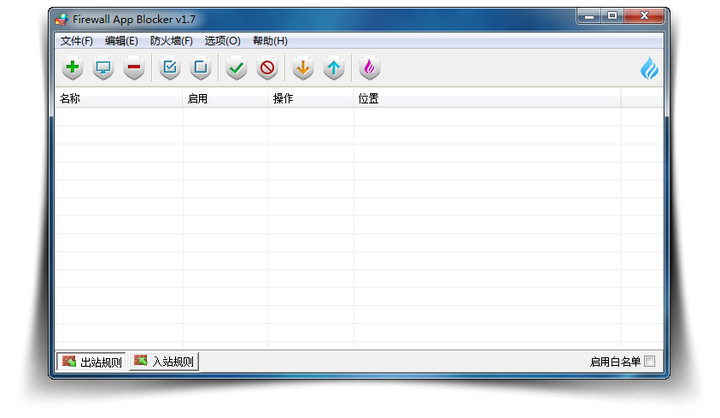
|
|
Firewall App Blocker软件界面 通常情况下,我们要禁止某个软件联网,可以从控制面板中找到Windows Defender防火墙的出站入站规则来实现。 |
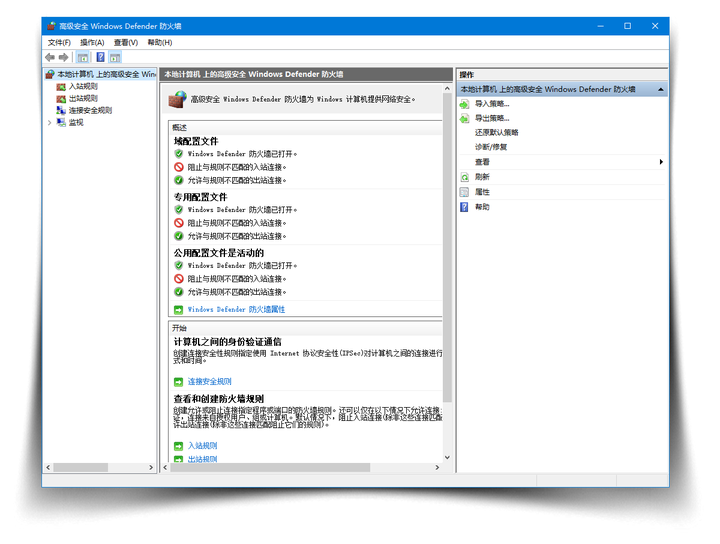
|
|
Windows Defender防火墙 但是这个Windows的Defender防火墙就好像有意和我们新手躲猫猫一样,找到他的过程比较繁琐,不是熟练工很难行云流水的找到这个功能。另一个方面,我们都知道一个软件的安装目录下,可能会有多个.exe的可执行文件。有些很鸡贼的软件并不是只有“Updater.exe”这个更新程序联网检测,任何一个可执行文件都可能会联网检测的。而我们通过Defender防火墙去添加这些需要禁止联网的可执行文件时,只能一次添加一个,它不能全部框选后批量添加。如此对我们新手小白是极其不友好的! 为什么要禁止一些软件联网? 一、很多朋友肯定遇到过在安装某个特殊软件或游戏时需要断网安装;别问为什么要断网安装,问就是小管家不让。 二、你的计算机中至少有一款是大神们“魔改”的软件,我们不希望这些经过魔改后的软件升级和更新版本,同样也需要禁止这个软件联网;别问为什么要禁止更新软件,问就是小管家不让。 三、一些需要断网才能激活的软件;别问为什么要断网才能激活,问就是小管家不让。 四、阻止一些流氓软件的弹窗广告;这个可以问…… 以一个经典的应用场景为例:知乎上有一款无数人推荐的烂大街的解压缩软件“Bandizip”。官方在早期的推广阶段是没有广告的,最后一个没有广告的版本是Bandizip v6.29。大家都知道像这种解压缩软件,你就是把版本升级到v100,它仍然只是个解压缩软件,也翻不出什么花来。说实话新版本的“恢复压缩包密码”功能就是个鸡肋。随便一个数字+大小写字母+符号的6位数密码,你给我用字典暴力恢复一个试试?更别提10位以上的压缩包密码,CPU都得给你干冒烟了! |
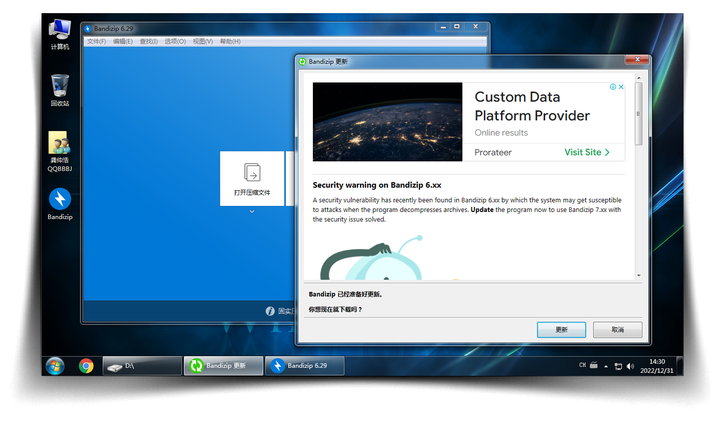
|
|
每次打开Bandizip提示更新升级界面 也就是说,对于不想花199软妹币购买这款软件的人来说,官方正版无广告的版本Bandizip v6.29完全够用,用一辈子。但是Bandizip v6.29安装后,每次使用它都会弹窗提醒你更新版本,虽然可以点击取消不强制升级,但对于一个强迫症晚期患者来说是无论如何接受不能的。所以我们就得把Bandizip安装目录下的所有EXE可执行程序都禁止联网,以规避其不断的提示更新升级。 |
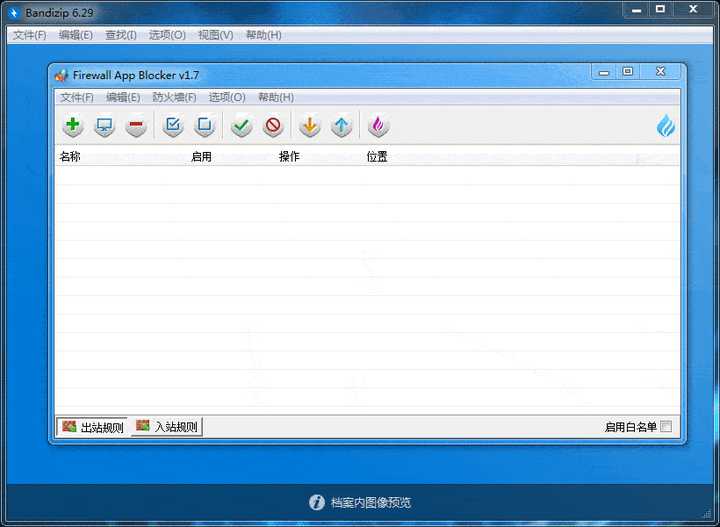
|
|
将EXE可执行文件添加到防火墙后,Bandizip无法检测更新 对了,这个软件还有一个特别好用的功能“一键断网”,具体这个功能有什么用这里就不详说了。总之等你能用上这个功能的时候,这个功能就一定很有用。操作见下图: |
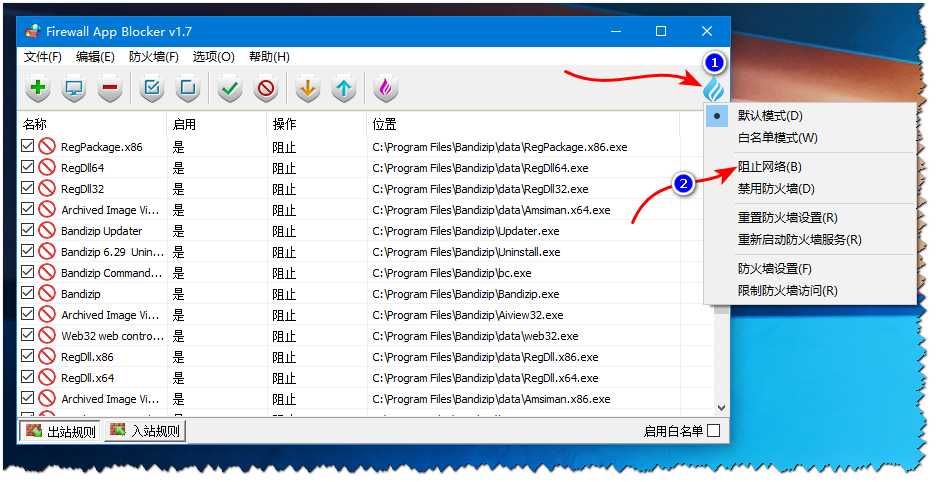
|
|
一键断网功能 |

|
|
Foobar2000是一款本地音乐播放器,拥趸众多。距今整整20年历史的经典老牌免费音频播放软件。也是我电脑必备软件之一! 支持市面上所有的音频格式,解码速度非常快速且不会出现卡顿和莫名其妙的BUG。称之为“本地音乐播放神器”毫不为过! Foobar2000的特性 开放的组件结构,第三方开发者得以扩充播放器的功能Windows NT/2000/XP平台下的完全Unicode支持支持回放增益低内存占用,可高效率处理庞大的播放列表具备高级文件消息处理能力(通用文件信息框和批量标记器)可高度自定义的播放列表可自定义键盘快捷键(包括全局热键功能)标签页式(Tabbed)播放清单显示可多播放列表并存音乐数据库支持流式播放支持扩展插件免费软件 Foobar2000胜在有众多的第三方插件丰富、增强自身功能,老七推荐的是由某大神集众多功能于一身整合出来的懒人包,解压即用。绿色、纯净、无广告、不收费、布局合理、界面美观、功能强大。 其他功能大家可下载后自行摸索体验,这里重点为大家推荐的一个功能,可以在线通过多家大厂的通道自动或手动搜索歌词。下面放个动图给朋友们感受一下: |
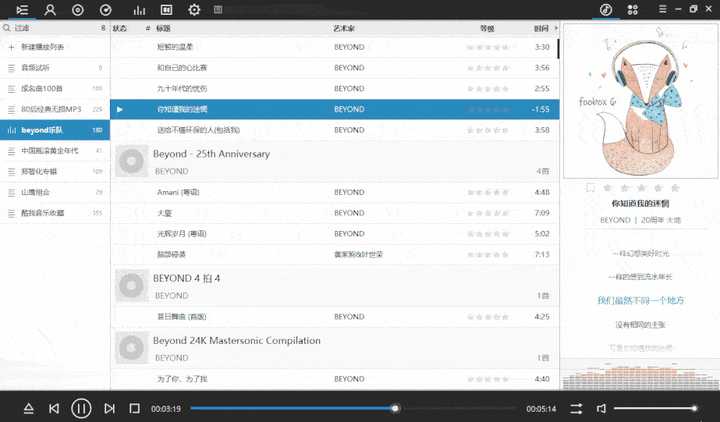
|
|
Foobar2000界面演示及在线搜索歌词功能 |

|
|
WinForGIFSicle是一个简洁小巧的GIF动图压缩工具,可通过拖拽单个图片压缩,也可以拖拽整个文件夹来批量压缩图片。WinForGIFSicle没有花哨多余的功能,就两种压缩方式:压缩体积和修剪尺寸。 应用场景:在知乎、贴吧和各种论坛社区上传GIF动态图片都有体积和尺寸上的大小限制,我身边的同事之前解决这个问题都是用PS来逐帧处理,很是麻烦耗时。使用WinForGIFSicle后极大的提升效率,节省了百倍的时间。 这个软件也算是帮有需要的朋友们避了不少雷,我实测了20几款同类软件,就这款最好用。简洁、小巧、无广告、不收费、没有多余功能,压缩率高不失真。实测压缩率比原图减少近一倍的体积。具体看以下动图演示(2.04MB压缩至1.18MB): |
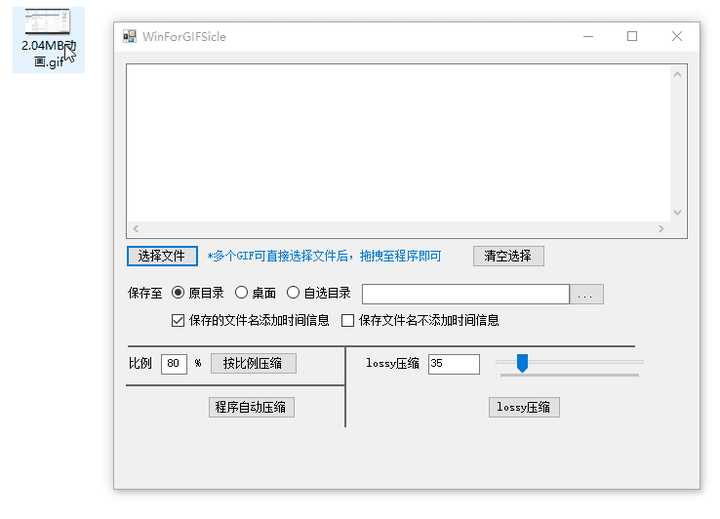
|
|
GIF动图压缩演示 |

|
|
|
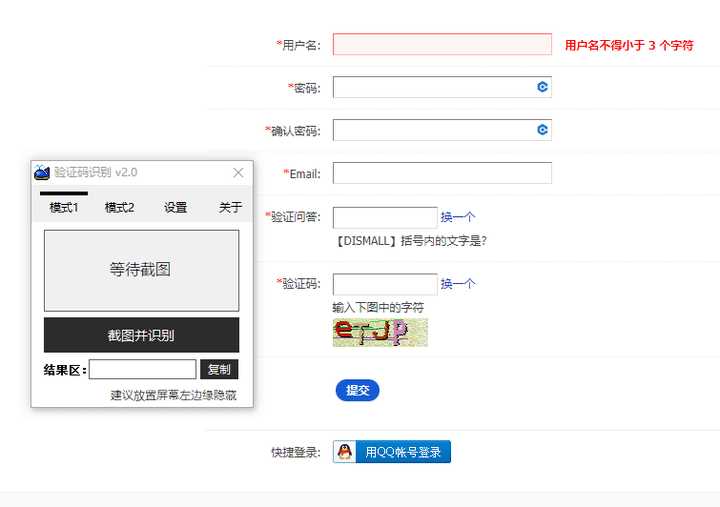
|
|
验证码识别工具 验证码识别工具,是一个非常小众的软件,知道和使用的人很少很少,但是实用性却很强。这个工具不仅能在注册各种网站快速的识别验证码,还可以截图识别图片上的任何文字。并且他的OCR识别功能是调用本地的OCR数据,不需要联网不需要注册开发者KEY,所以不存在失效的问题。是一个当之无愧的效率神器。强烈推荐! |

|
|
经常上网的朋友应该见过别人发在评论区的字符画。就是用各种字母、数字和符号组合而成的各种形像。类似下面这种可复制的字符画: |
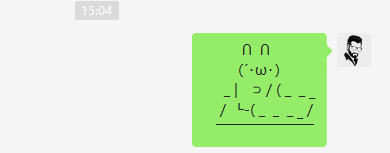
|
|
可复制粘贴的字符画 ASCIl Generator就是实现这种功能的字符画生成器。这个软件甚至能将更复杂的图片生成为可复制的字符画。 |
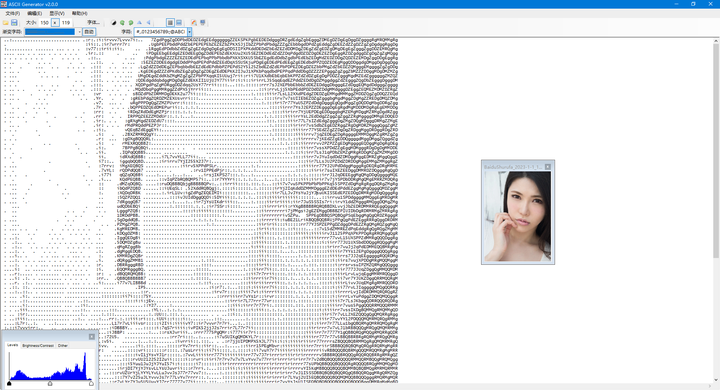
|
|
ASCIl Generator操作界面 友情提示:你可以把女神的照片生成为字符画发给她,相信能让女神对你刮目相看。你不信可以瞅瞅我家日本女神的字符画你心不心动就完事了!其实还可以用自己的照片生成字符画作为头像,也挺有个性的。 |

|
|
字符画成品演示 |

|
|
GoogleTranslateIpCheck:一键修复谷歌翻译无法访问的小工具 最近大家的谷歌翻译应该都访问不了,本来不能用也无所谓,可以用国内的百度翻译、搜狗翻译、网易翻译来代替。 |
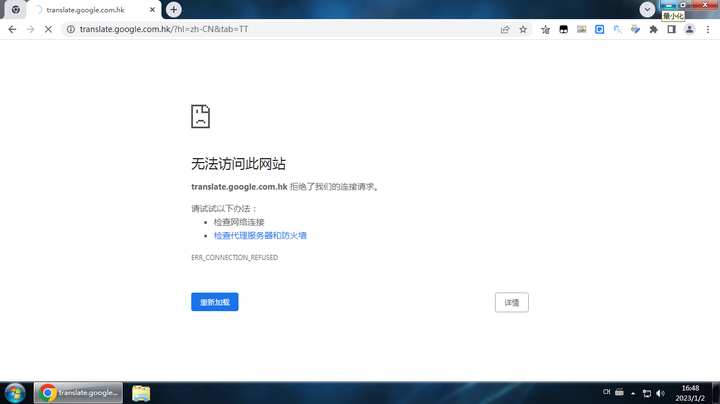
|
|
修复前无法访问 但要命的是使用Chrome浏览器的用户同时也就不能使用全文翻译这个功能了。 |
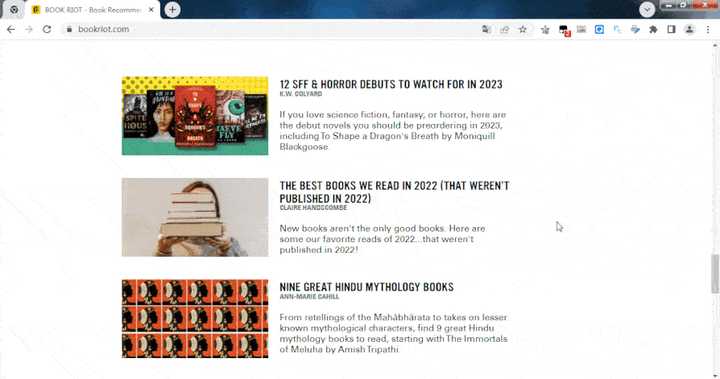
|
|
谷歌浏览器全文翻译功能 现在有了GoogleTranslateIpCheck这个小工具就能解决问题了,任凭你再菜的小白也能轻松一键修复了。 |
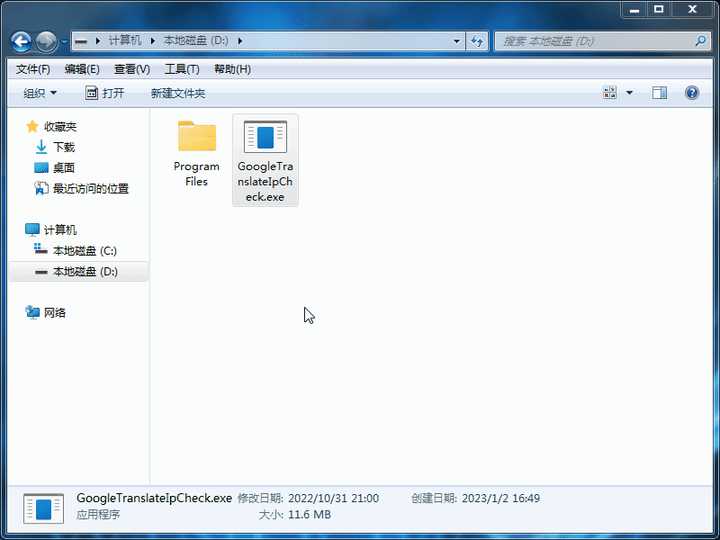
|
|
修复过程演示 |
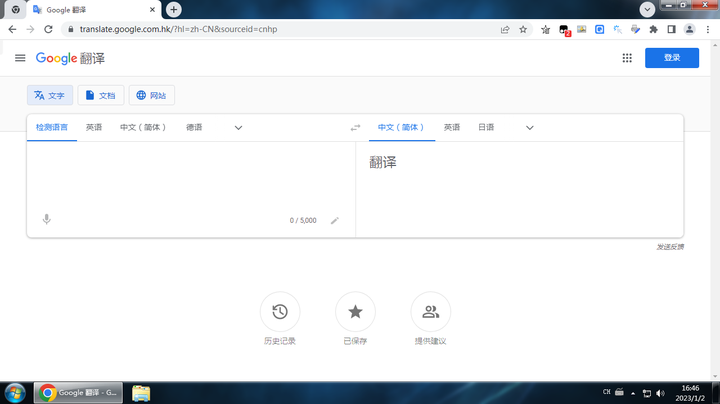
|
|
修复后正常访问 |

|
|
这是一个美化Win7~10的小工具 Win11外包给阿三做出了一股呛鼻的咖喱味,唯一能看的也就Win11图标还算精美。这个小工具可以把Win7~10的图标全部替换为Win11的太阳谷图标。 当然,萝卜白菜各有所爱,好不好看我说了不算。放两张替换的前后对比图,大家再作打算! 替换前Windows7原图标 |
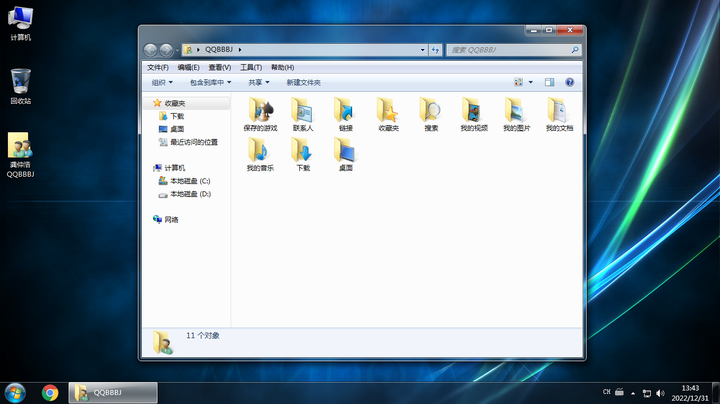
|
|
Windows7原图标 替换后Windows11太阳谷图标 |
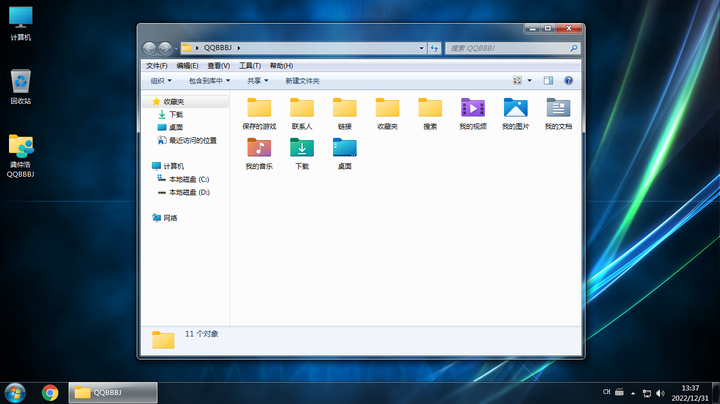
|
|
Windows11太阳谷图标 |

|
|
这个工具大小只有400KB,可谓是短小精悍,找音乐找音效神器。也不用多介绍了,介绍太细可能会惹来小管家找麻烦。大家自己看图吧! |
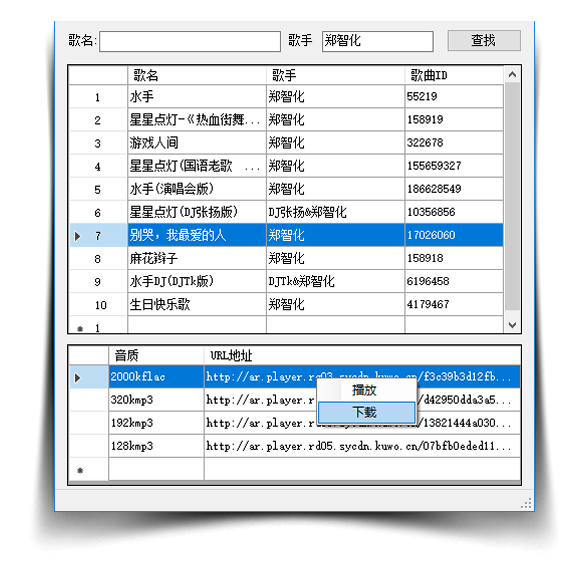
|
|
通过歌手找音乐 |
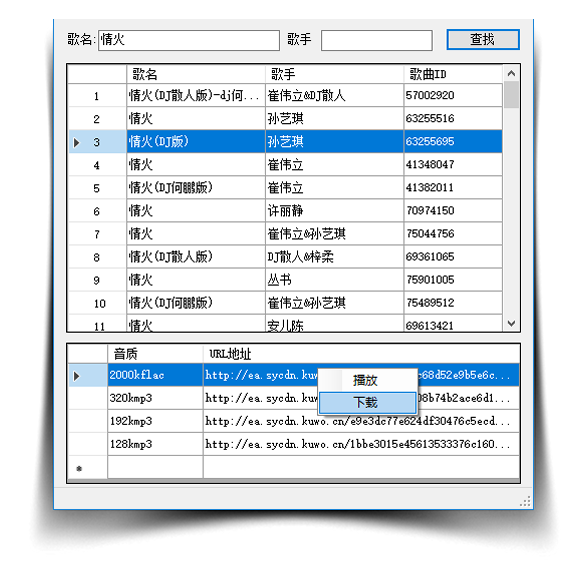
|
|
通过歌名找音乐 |
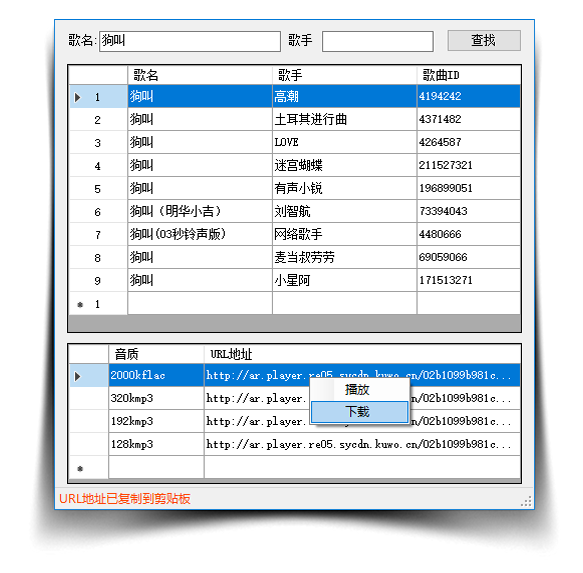
|
|
根据关键字找音效 |

|
|
|

|
|
你没看错,排版也没错,第9和第10个软件的标题必须要放在一起来推荐介绍,这两个小工具是相辅相承的。且都是不超过1MB的单文件小工具,绿色、无毒、无广告、小巧、免费。 先说说我最常用的一个应用场景:每几个月我都会将手机里的视频和图片全部备份到电脑的硬盘中。我需要建立一个以年月日为名的文件夹,如下图: |

|
|
然后,以华为手机为例,我们来看看PC版华为手机助手中主要备份的项目是哪些?参看下面两张图: |
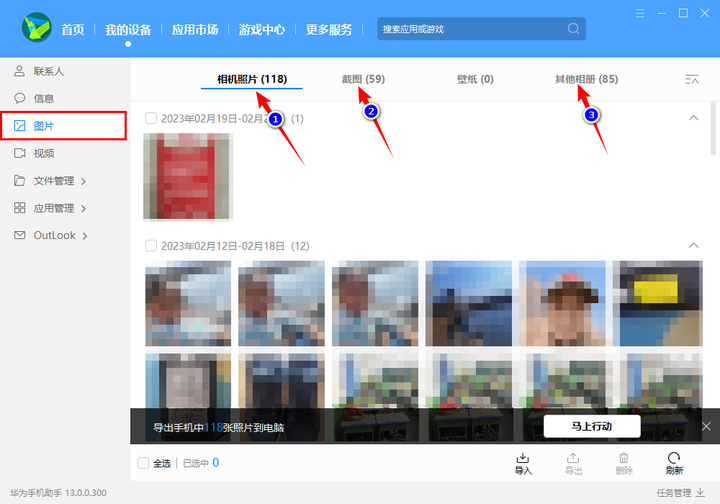
|
|
可见华为手机助手图片中有三个项目需要备份 |
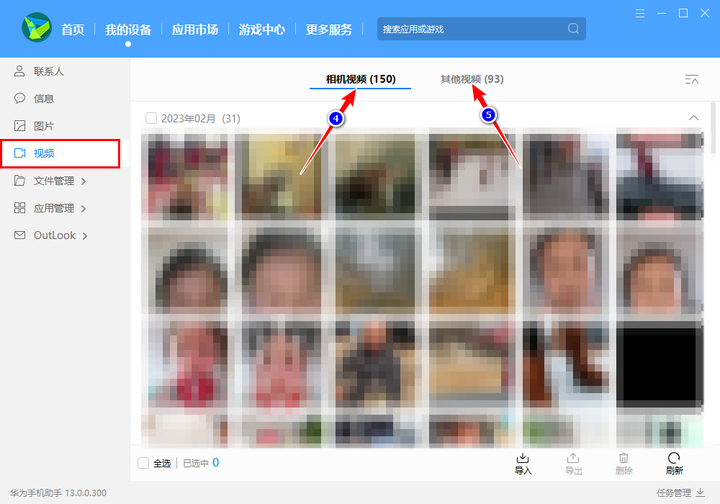
|
|
可见华为手机助手视频中有两个项目需要备份 那么,我就需要在名为“2023年2月25日”文件夹中分别创建“相机照片”“截图”“其它相册”“相机视频”“其它视频”五个子目录。如下图: |
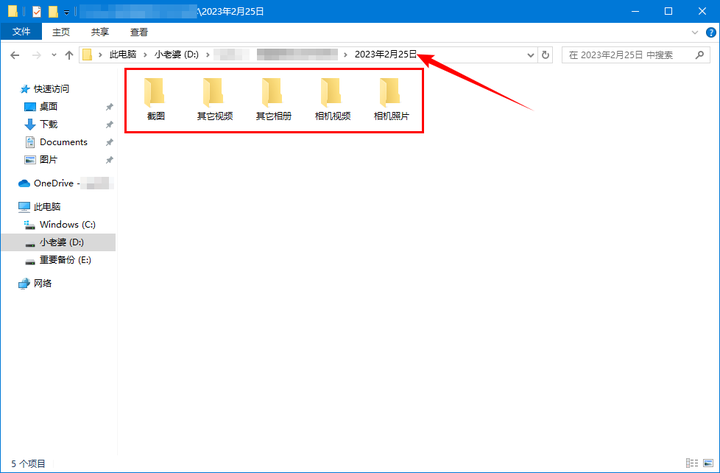
|
|
好,上述应用场景相信不止答主一个人有需求吧?那怎么提高这一串操作的效率呢?这里就要用到上面的第9个软件“一键批量创建文件夹”。请看下面动图演示: |
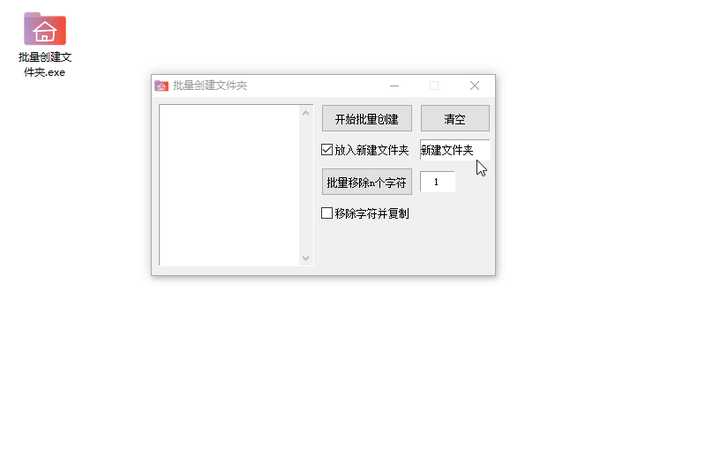
|
|
如上动图,我们可以手动在文本框中手动输入文件夹名,也可以粘贴事先准备好的文件名到文本框中。但是我们还更懒的方法,如果我们之前已经存在过不同日期主目录,但同样命名的子目录,这时我们可以用到推荐的第10个软件“一键批量复制文件名”。一键获取主目录下的所有文件夹名称及文件名称,这样就不需要一个个去输入这五个子目录的名称了。具体看如下动图: |
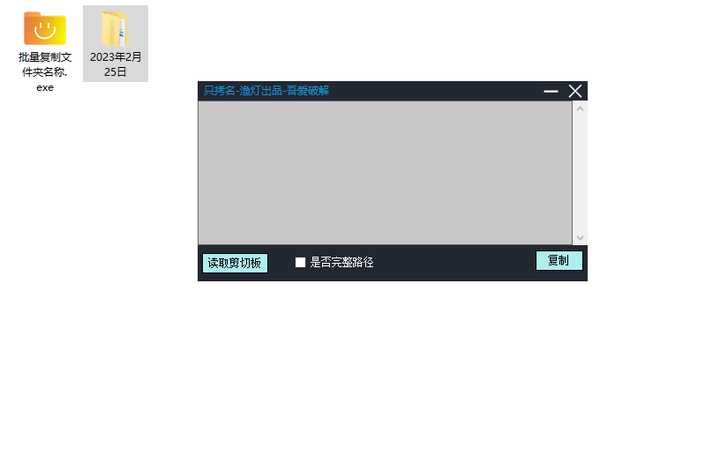
|
|
“一键批量复制文件名”这个小软件不但能获取文件夹的名称,它还能获取某一个目录下的所有文件的名称及后缀。参看下面动图: |
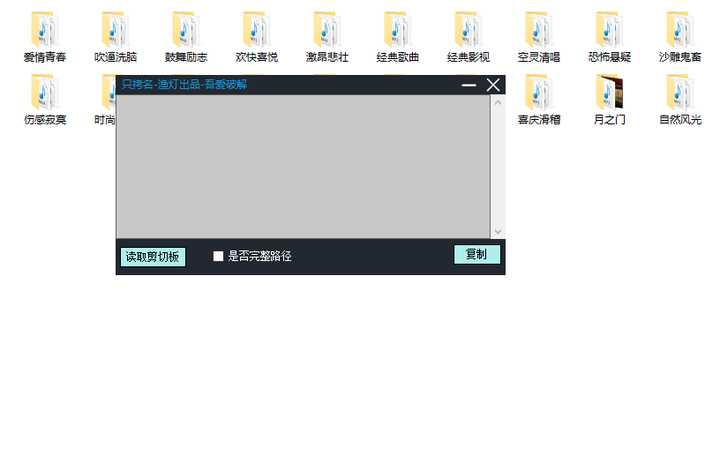
|
|
至于有什么用?还有哪些应用场景?相信千人千面,总会有需要的时候。效率软件不一定常用,备上一个关键时候能节省你不少的精力和时间。 先推荐这10个吧,别人都是扔一堆软件的名称告诉你完事。我是精细化推荐,需要花时间操作、演示、截图等,软件的介绍也全部纯手打比较费事。 兄弟们光收藏不点赞搞得答主很受伤啊!小手把赞点起来呀,我还有好多好多冷门实用牛逼的软件需要动力来更新哈! 关注公众号“QQBBBJ”可以帮助你极大的提高工作效率哦! 送礼物 还没有人送礼物,鼓励一下作者吧 |
|
1 PowerToys 堪称官方逼死同人的工具合集,属于用一次就很难戒掉的神器,提供了五大类数十种小工具 系统工具:高级粘贴;唤醒;颜色选择器;快速启动;屏幕标尺;快捷键指南;文本提取(OCR);屏幕缩放窗口和布局:始终置顶;窗口裁剪;窗口编辑;工作区输入/输出:键盘管理器;鼠标实用工具;无界鼠标(一个鼠标控制多个电脑);快速重音;视频会议静音文件管理:文件资源管理器加载项;FiIeLocksmith(解决U盘被占用);图像大小调整器;新建+;文件重命名高级:未找到命令;环境变量编辑器;Hosts文件编辑器;注册表预览 由于PowerToys的更新十分频繁,其功能还在不断增加中,大有将上一代工具合集sysinternals囊括其中之感。 内容太多,这里就不一一介绍细节了,不然这一个软件就占了十几个位置,实在是有些不妥,详情请见PowerToys。 其中,我感觉最人性化的工具是鼠标实用工具中的鼠标查找,真的用一次就离不开,尤其双屏和带鱼屏必备 |

|
|
鼠标光标查找2 VS Code VS Code并不是程序员专属的工具。因其对Markdown有着良好的支持,几乎取代了我90%的Word的工作。另外,VS Code有着非常丰富的插件,比如流程图的画图神器http://Draw.io,就提供了VS Code插件版本,给人感觉非常魔幻。除了一些编程环境之外,我常用的插件有 VIM, Jupyter notebook: 没错就是你们知道的VIM和Jupyter notebook,它们有VS Code插件vscode-pdf,Excel Viewer:顾名思义,分别用于查看pdf和excelHex Editor:二进制读取,可以取代Ultra Edit的很多工作SandDance:极其炫酷,但可能没什么卵用的数据可视化工具http://Draw.io:流程图绘制软件,对标VisioProtein Viewer:查看蛋白质结构Graphviz Markdown Preview:可以在markdown中绘制思维导图(graphviz语法)Markdown Preview Mermaid Support:同上,但是mermaid语法marp:用markdown语法写PPT,组会神器 |
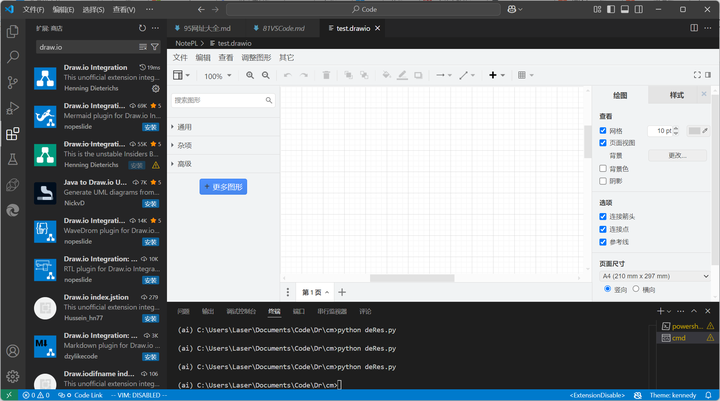
|
|
Draw.io |
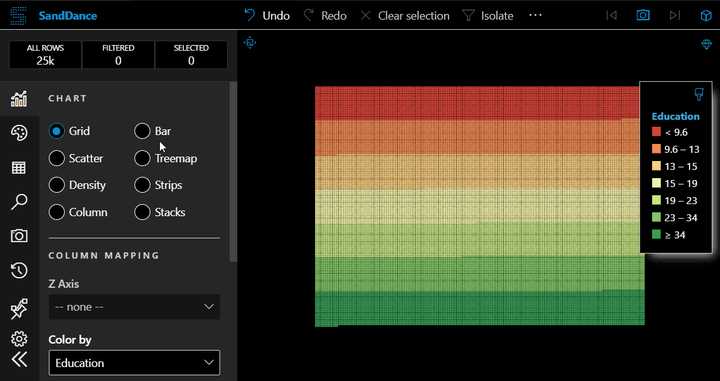
|
|
SandDance3 ImageJ 一款开源的图像处理工具,号称科研图像处理领域的瑞士军刀。作为一名熟练使用Matlab, Python等各种语言的图像处理工,一开始我是拒绝的,但用着用着就感觉还是不敲代码比较好。我一般直接安装综合了大量插件的Fiji,尽管实际上大量插件我都用不上。 由于功能太多,我也没法一一介绍。但有了这个,就可以自动数羊了,类似下面这样。 |
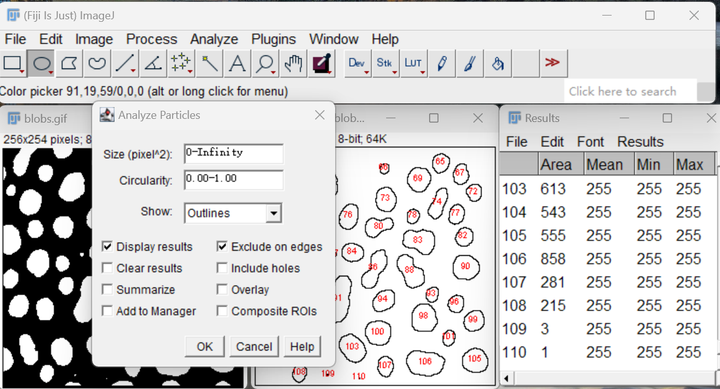
|
|
这里数的并不是羊4, 5, 6, 7 同步投屏四件套:Syncthing, Localsend, Scrcpy, SpacedeskSyncthing:跨平台的文件同步工具,我的所有电脑、手机、平板都在用LocalSend:跨平台的局域网传输工具,会用水果给你的设备取名,非常有爱Scrcpy:安卓投屏工具,很快很清晰,支持USBSpacedesk:可以把平板电脑当成PC的扩展屏使用8 Bandizip 6.25 用过的最顺手的解压软件,但一定要下对版本号,因为后面的版本就收费了。 9 Mortrix 下载神器,我一般是把浏览器的下载链接直接复制过去,下载速度会快很多。 10 先放着以后想到再说吧 |
|
持续更新---20250312更新--- 1. 福昕录屏大师 传送门:https://www.foxitsoftware.cn/REC/?agent=zhsw 这是一款专业的电脑录屏软件,功能涵盖电脑屏幕录制、应用窗口录制、声音录制、摄像头录制、游戏录制等,可自定义录制区域,非常灵活。操作也很简单,很容易上手。 |
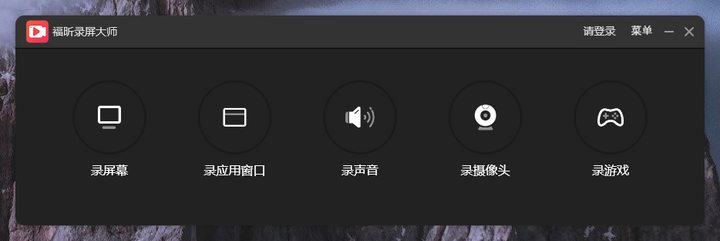
|
|
录制期间可以实时进行缩放、注释、涂鸦、聚光灯等操作,录制后可对视频进行编辑和一键压缩,解决存储空间问题。 |
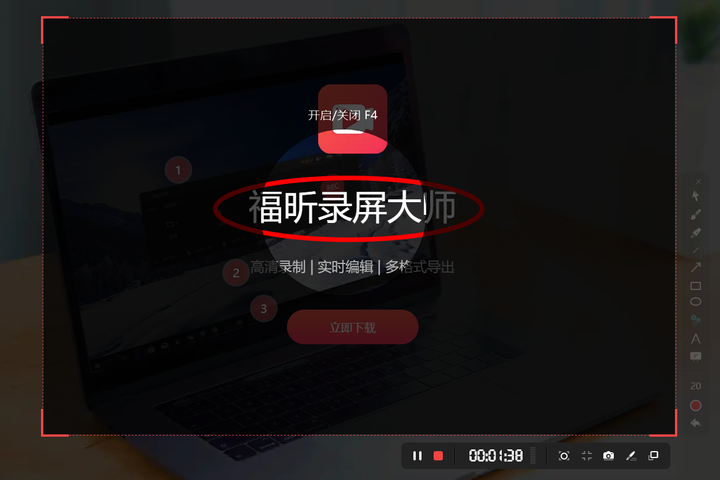
|
|
另外,它还支持定时录制,只要创建好任务,就算人不在电脑面前,它也能按计划自动开启录制任务,这个真的超级智能! |
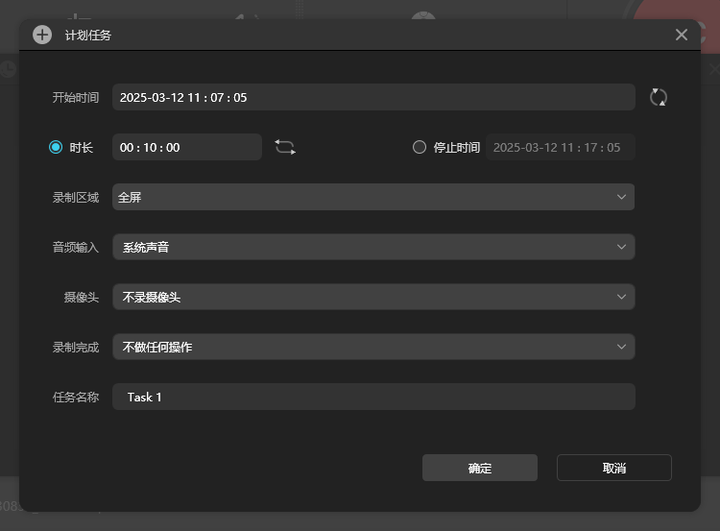
|
|
2. 小番茄C盘清理 传送门:https://cclean-cdn.xkbrowser.com/cleanmaster/FanQieClean_13041_st.exe 如果你的电脑经常出现C盘红了没空间、系统运行卡顿、显示内存不足、开机时间太久等问题,都可以用它!C盘清理,它真的很专业! |
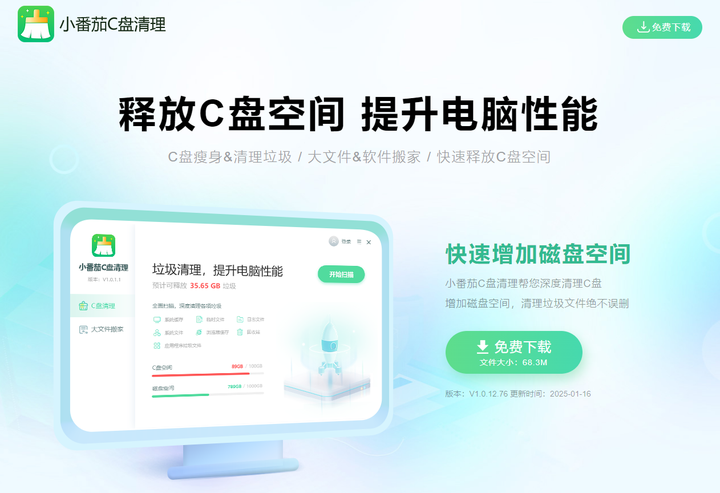
|
|
登录后点击【C盘清理】-【开始扫描】,即可开始工作,缓存文件、临时文件、日志文件、系统文件、过期文件、回收站等内容,统统给你扫描过去。 |
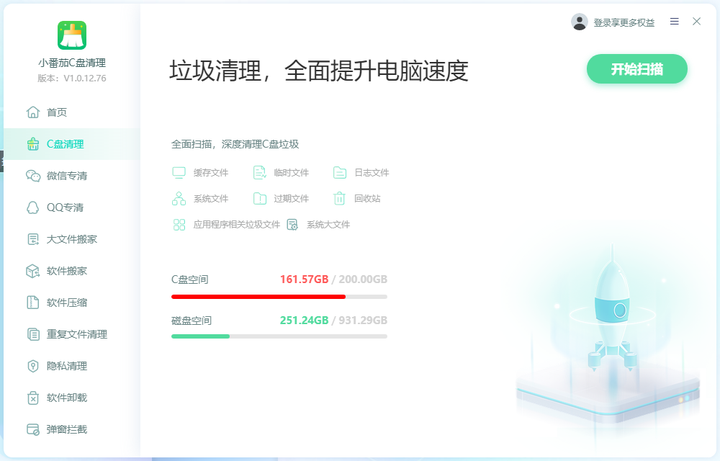
|
|
除了清理C盘,还能用它进行微信清理、QQ清理、大文件搬家、隐私清理、软件压缩、弹窗拦截等,想要对电脑进行深度清理,增加磁盘空间的可以试试! |
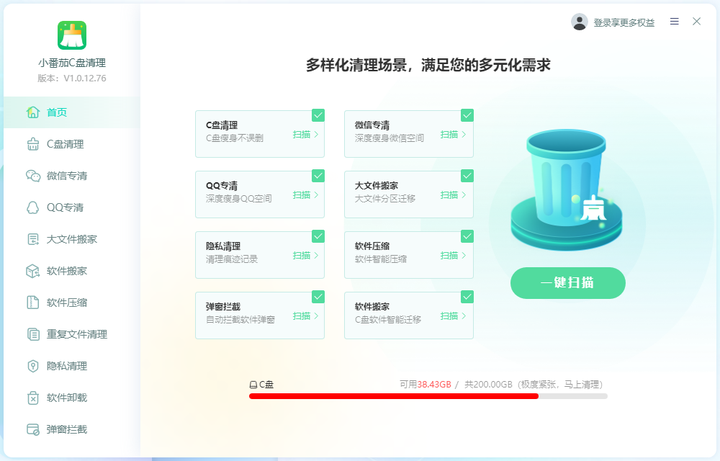
|
|
3. MaxTo。 对于高效率办公,土豪的方式很简单:砸钱。就像很多大佬都配备双显示器一样,双屏协作,效率可以提高69%。而MaxTo就是一款让电脑分屏的软件,不用烧钱买双显示器,你也能双(多)屏协作。 |
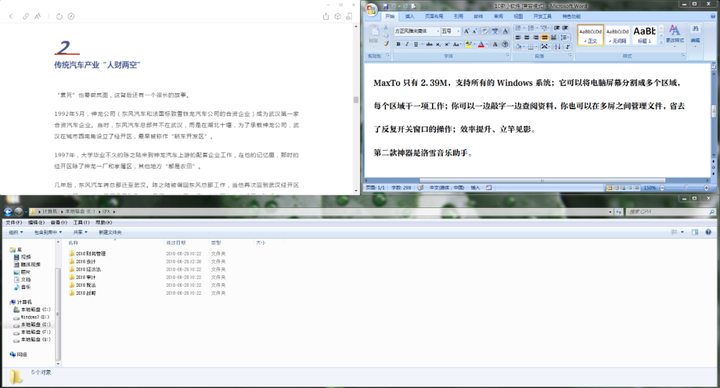
|
|
MaxTo只有2.39M,支持所有的Windows系统;它可以将电脑屏幕分割成多个区域,每个区域干一项工作;你可以一边敲字一边查阅资料,你也可以在多屏之间管理文件,省去了反复开关窗口的操作;效率提升、立竿见影。 4. 冰点文库下载器。 虽然迫于各种压力、冰点的网站和软件已经停止了更新、维护和下载,但是、江湖上流传的冰点文库下载器依然经典、功能依然好使! 冰点文库下载器仅仅5.9MB,免安装,无广告;它可以自由下载百度、豆丁、道客巴巴、丁香、畅享网、it68、mbalib、金字塔医学、大桔灯文库的文档。 |

|
|
用户无需登录、也无需积分、更无需会员VIP,只需将要下载的文档的网页地址复制在软件的录入框中就可以自由下载,并最终生成pdf文件。 并且,生成的PDF文档支持修改和编辑。 这里 ↓ ↓ ↓ ↓ ↓ ↓ ↓ ↓ ↓ ↓ ↓ ↓ ↓ ↓ 附安装包 \ 冰点文库下载器?mp.weixin.qq.com/s/X9dO4JtO5zYC_Sm0LgPZqQ |

|
|
5. 哔哩下载姬。 这款软件才853KB,却十分有用;它可以毫无压力地下载B站上的视频,用户只需要输入B站视频的播放地址,即使是4K画质的视频也能轻松下载。 |
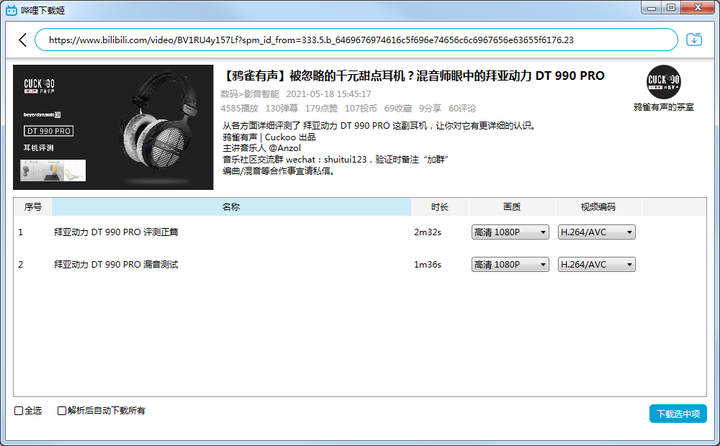
|
|
此外,这款软件还支持音视频分离,用户可以轻松提取到.acc格式的音频;对了,哔哩下载姬还能去水印,不过、它采取的是裁切画面的方式消除水印。 6. BookxNote Pro。 这是一款完全免费、只支持Windows系统的宝藏 PDF 笔记软件;它能打开PDF和EPUB两种格式的电子书。 |
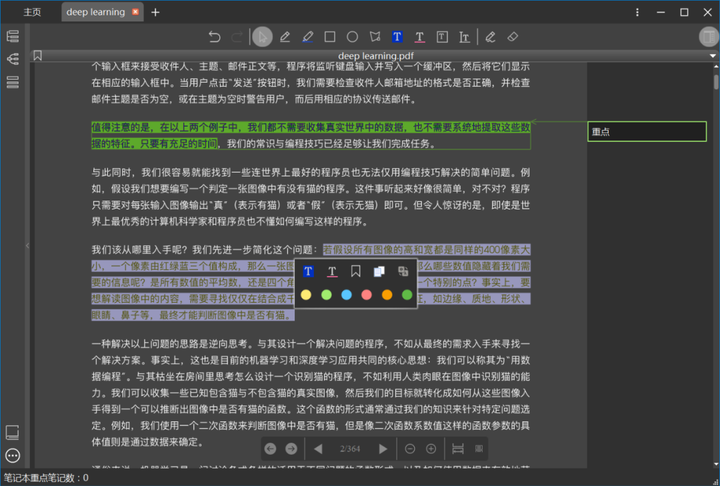
|
|
BookxNote Pro还有强大的编辑功能,包括PDF阅读、标注,你可以在阅读时对文档进行重点标注,标注的重点也会自动形成笔记大纲和思维导图。总之,这是一款非常好用的无纸化学习软件。 7. 批量修改文件名。 这款软件仅仅188KB,且无需安装、U盘式生存、即打即用,完全免费、无广告;它的功能也非常垂直,就是解决用户批量修改文件名带来的烦恼,包括批量删除文件名中的特定字符、批量增加、批量替换、批量给文件添加序号……执行修改十分迅速,几秒钟就能完成,效率提高1000%。 |
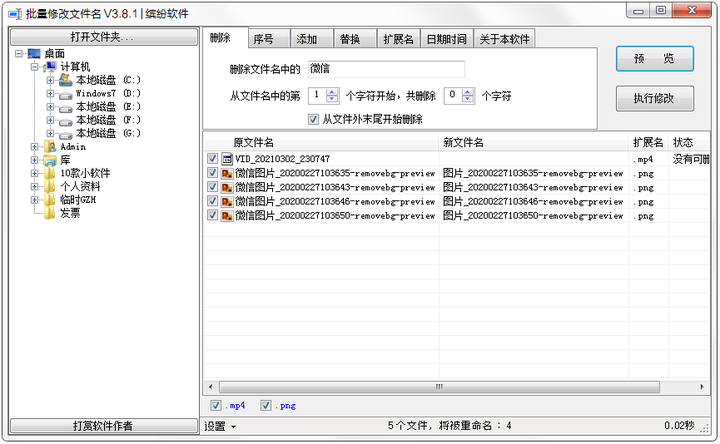
|
|
这里 ↓ ↓ ↓ ↓ ↓ ↓ ↓ ↓ → 附安装包 \ 以上5款软件下载方式?mp.weixin.qq.com/s/g7ib3V86OE-Ujsd4QI-0iQ |

|
|
8. Ditto。 Ditto是一款Windows剪贴板增强工具,它可以记录用户最近500次、甚至最近1000次复制的内容,如果你想要之前的文字,打开Ditto、这些文字就躺在列表中。 |
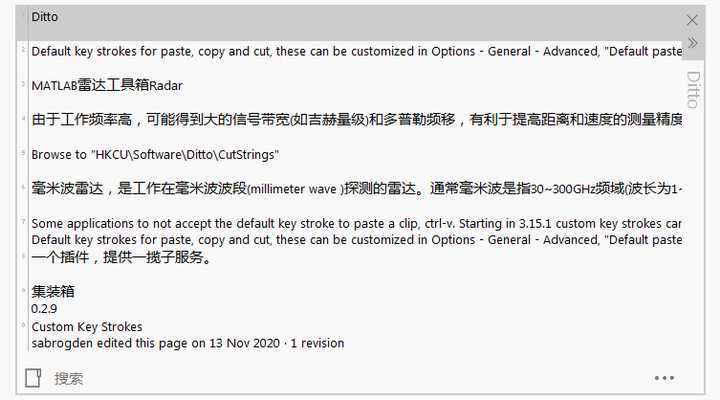
|
|
Ditto很小巧,文件只有4.6M;安装后,它会自动隐藏在任务栏,用户可以自定义快捷键将它唤醒,并设置它的窗口弹出位置。 Ditto支持内容搜索。在Ditto的底部有一个搜索框,键入关键词,用户即可得到它要找的内容条目。 |
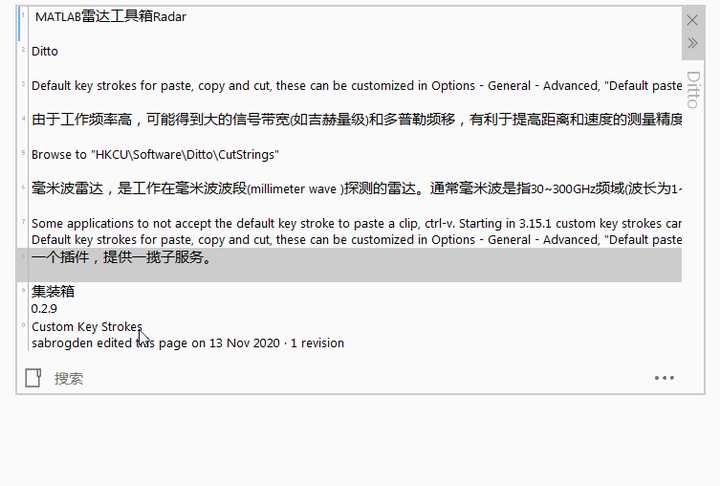
|
|
强大的Ditto还支持剪贴条目的再编辑,如字体、字号、颜色、排版......修改后保存,以便后续的使用。 |
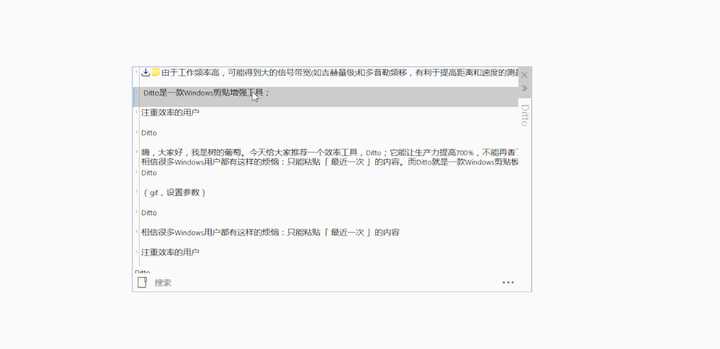
|
|
此外,Ditto还支持内容的批量导出。Ctrl+A全选内容条目,右键导出为文本,即可生成为txt文件。总之,Ditto是一款功能很强大的软件,而且完全免费、没有广告,如果你是注重效率的用户,Ditto绝对是装机必备。 9. 7-Data-Recovery。 前几天,我的U盘突然故障。每次双击打开,都提示要先将其格式化。我意识到,事情并没有那么简单:先别乱动,找专业人士恢复数据。 问了一下宝宝上的文件恢复服务,10元下单、但一顿望闻问切之后,商家给出的报价竟高达500元!算了,自己动手、丰衣足食。 我测试了m款数据恢复软件,但是,等到临门一脚、恢复数据那一刻,都是要充钱,好一致的套路!还好,7-Data Card Recovery这款软件没有让人失望,它仅仅1.97M,无需安装、没有广告、完全免费,上手门槛也几乎为0。 |
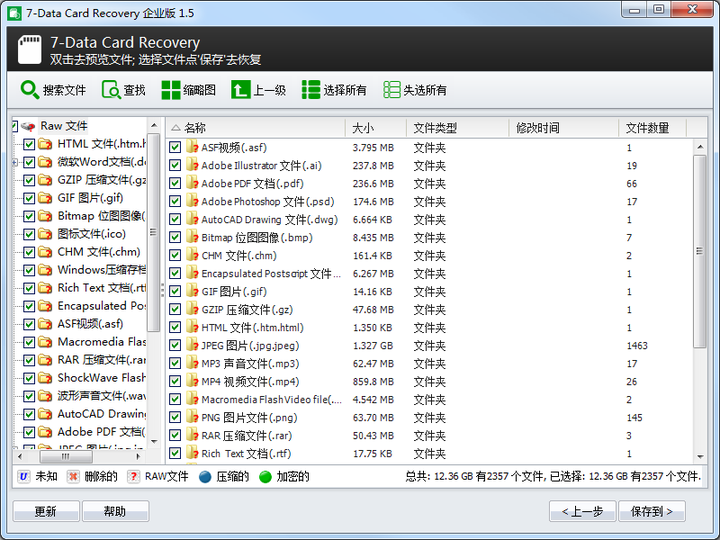
|
|
选择故障U盘后,它会先扫描,并实时显示识别的文件数量和找到的文件数量;扫描毕,找回的文件会按照类型生成目录,用户另存即可。 虽然,它找回的文件缺失了名称,但恢复率能达到90%,除了一些.mp4视频文化没有找回外,像图片、ppt、word、PSD、压缩包……这些都恢复了。 总之,用了7-Data Card Recovery这款软件,才明白虚惊一场这个词是多么的美妙。 10. BlackBird Player。 这是一款非常好用的、PC端的电视频道直播软件,虽然仅仅28M,但它能同步的国内直播频道高达300多个,包括央视、各省级卫视、地方台、专题卫视(电影、纪录片、都市、自然、地理…啥的);而且,它还能同步一些外国频道。 |
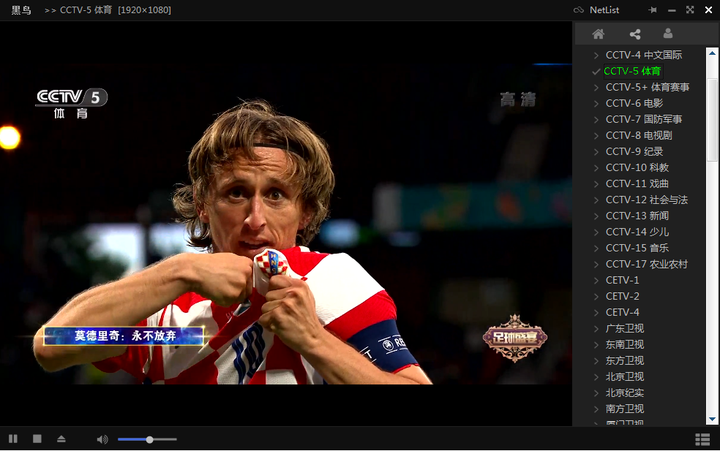
|
|
除此之外,BlackBird Player还是一个很好用的本地视频播放器,它支持截屏、录屏这些功能。 11. Total Commander。 熟悉我的人都知道,我分享的软件95%都是高效实用类;当然,Total Commander也不例外。 Total Commander是一款资源管理、文件操作类的效率工具,7.8M的大小却足够强大;它拥有左右两个列表窗口,用户可以轻松将左边的文件复制、移动到右边的文件夹,反向亦可。 |
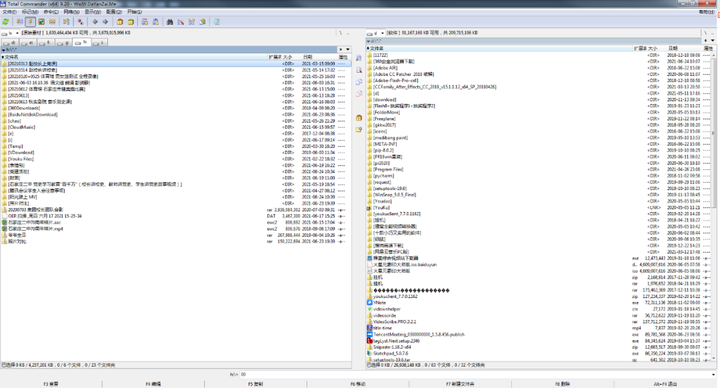
|
|
而且,Total Commander左侧结构还支持标签页,就像浏览器一样,用户可以随意、轻松地切换文件夹目录,效率值爆炸。此外,Total Commander还支持批量解压缩、批量重命名,以及丰富的快捷键操作…… 总之,Total Commander是一款轻度用户很难上手、重度用户很容易上瘾的生产力工具,它就像是宝藏,要慢慢挖掘。 12. QuickLook。 就像鸿蒙系统的文件夹小组件一样,无需打开、向上一滑就能查看文件的信息;QuickLook也是一款在Windows系统下可以快速预览、查看文件属性的小工具。 |
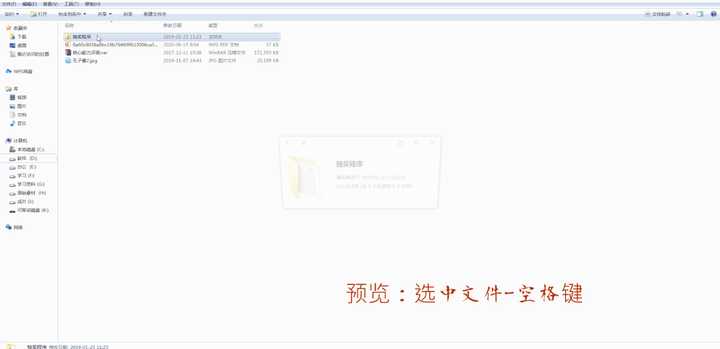
|
|
QuickLook仅仅4M,无需安装、更没有广告,拿来就能用。运行了它的.exe文件后,QuickLook会后台运行,用户想快速预览文件夹、压缩包、照片、TXT文本、视频……只需选中文件后,敲击空格键即可. 值得称道的是,用户可以轻松预览压缩包里的文件,而不用费劲巴拉的解压了。 最后,这里 ↓ ↓ ↓ ↓ ↓ ↓ ↓ ↓ 最后,来都来了,双击屏幕刮奖!!! |

|
|
|
|
1、Motrix – 免费开源的磁力下载工具 |
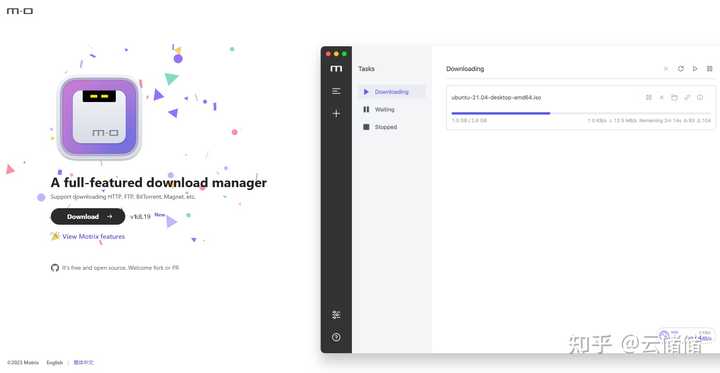
|
|
Motrix 软件界面设计简约清新,界面操作方便实用。用户可轻松监控、管理下载任务,并自由更改下载路径和速度限制。Motrix支持多点续传和流媒体下载,同时提供暂停、恢复、取消等快捷按钮,让用户随时掌控下载进程。 Motrix 下载链接:https://www.jianeryi.com/568.html2、VMware Workstation Player VMware Workstation 17 Player 是一款简化版的虚拟机软件,用户在同一台计算机上运行不同的操作系统并且运行对应的应用程序和专用硬件,无需重启计算机可以切换使用。 |
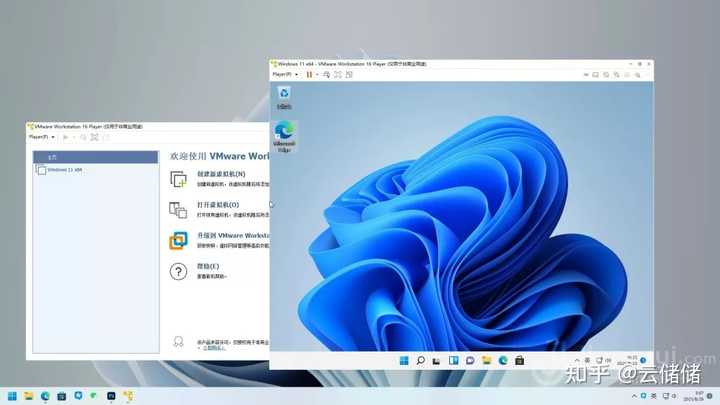
|
|
VMware Workstation Player 凭借其个人免费策略、易于使用的界面、流畅的性能、小巧的体积以及与多种不同操作系统的兼容性,已成为许多人的首选虚拟机软件! VMware Player下载链接:https://www.jianeryi.com/vmware-workstation-player.html3、洛雪音乐助手 洛雪音乐助手是一款开源免费的跨平台无损音乐下载工具+在线试听播放器软件,其最大的特点是整合了QQ音乐、网易音乐、酷狗、酷我、咪咕音乐等五大音乐平台的搜索、播放、下载功能。 |
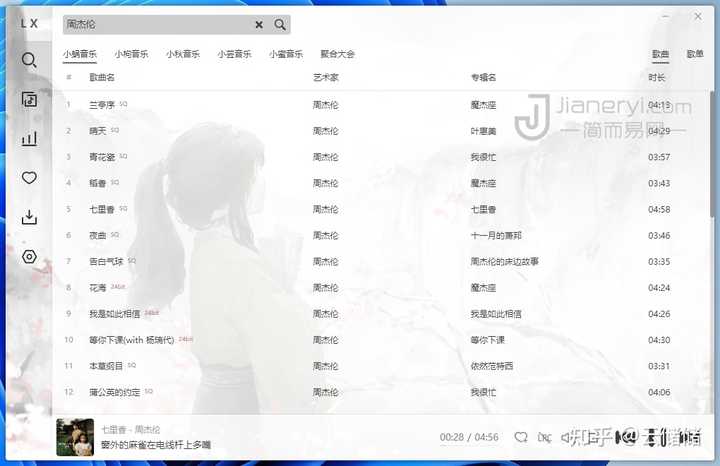
|
|
洛雪音乐助手跨平台支持 Windows、Mac 和 Linux 系统,通过它,你无须购买开通各种音乐会员 VIP,即可“聚合在一处”,免费收听、下载全网歌曲。从此您再也不用在多个音乐软件之间来回切换那么麻烦了。 洛雪音乐助手下载链接:https://www.jianeryi.com/958.html4、Listary 「Listary Pro」是一款优秀而经典的Windows文件浏览效率增强和快速文件搜索工具,可以大大提高用户的操作速度和效率。用过之后,你绝对不想回到过去!无数人把它做成“神器”,那么它神在哪里呢? |

|
|
Listary 有两个核心功能,一个是 Everything 闪电般毫秒级的全盘文件搜索功能,另一个是增强了资源管理器和文件对话框的集成,支持“路径跳转”+“快速文件定位”等超级便捷的功能。让 Windows 资源管理器和文件查找比以前好用一万倍! Listary下载链接:https://www.jianeryi.com/2177.html5、B23Downloader – 开源的B站批量下载器 在Windows下用「IDM」等下载工具嗅探B站的视频似乎就没那么顺畅了。不过,现在我们有了新的选择「B23Downloader」,一款开源免费的专用视频下载软件。 |

|
|
B23Downloader专门用于下载B站的视频资源,支持在线视频、直播、漫画等内容。软件使用 Qt C++开发的,完全免费且开源。用户可以通过复制粘贴网址,一键下载B站的视频,永久保存到你的电脑上,非常方便。 |
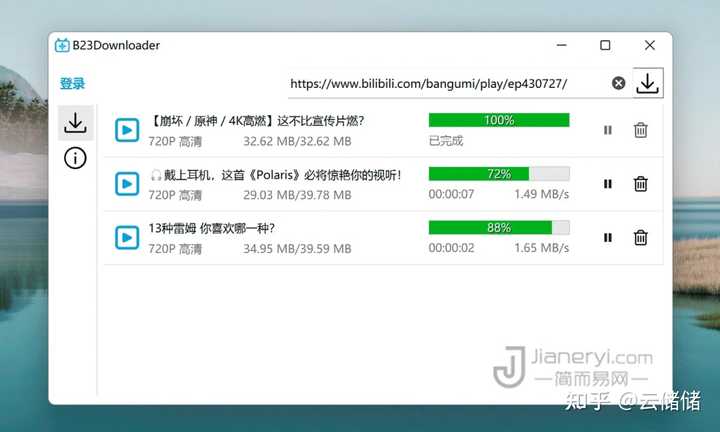
|
|
不得不说B23Downloader的软件界面逻辑设计和「Downie」几乎一样,使用起来非常简单。只需将视频的网址链接粘贴到软件右上角的输入框中,点击下载按钮即可。B23Downloader可以自动获取视频相关信息,然后让你选择画质和保存路径,然后就可以开始下载了。 B23Downloader 下载链接:https://www.jianeryi.com/2056.html5、MusicPlayer2 说到电脑上的本地音乐播放器,最经典的可能是 Foobar2000,默认的情况下显得有点“土”,功能简单,需要花点时间折腾插件和主题;而千千静听在经历多次的变迁后早已面目全非。 |
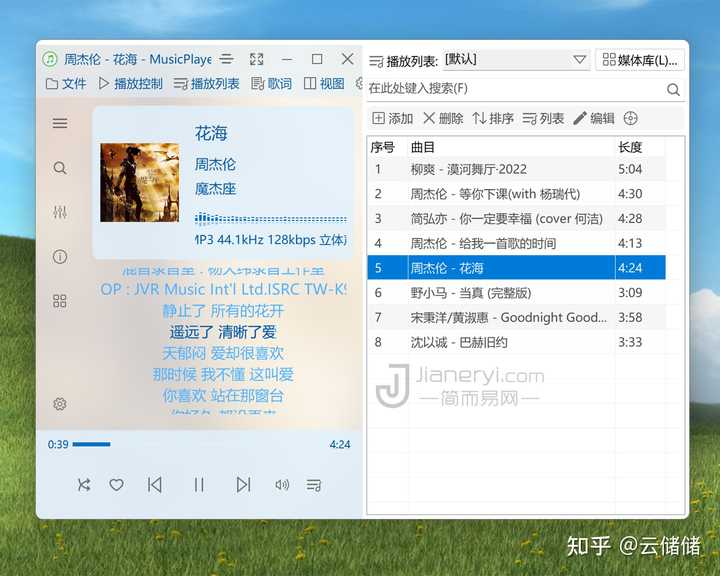
|
|
MusicPlayer2 是一款开源免费的 Windows 本地音频播放器软件,集成了音乐播放、在线歌词显示、专辑封面显示、格式转换等多项功能。几乎是新一代的千千静听替代品。它最大的特点就是完全免费,无需会员,没有广告,没有弹窗,而且音乐播放相关功能丰富齐全。 MusicPlayer2下载链接:https://www.jianeryi.com/2383.html6、MindManager MindManager是一款流程图、思维导图软件,它可以用来帮助用户记录、组织和交流信息。MindManager软件界面简洁明了,功能易于使用。用户可以使用该软件创建各种不同类型的图形,包括思维导图、流程图、组织结构图等等。 |
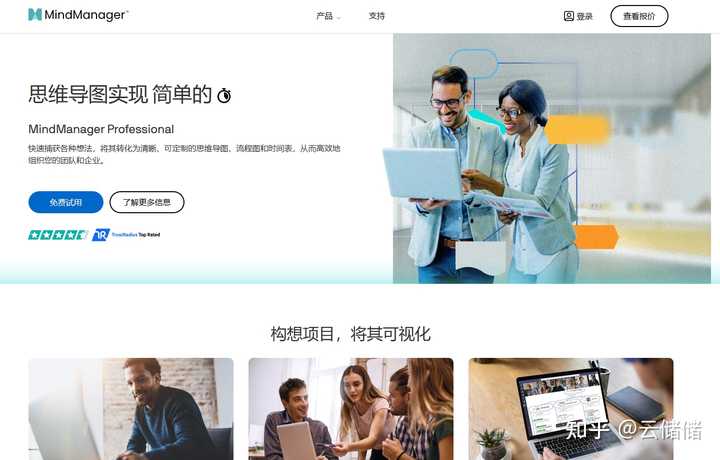
|
|
MindManager的主要功能包括: 思维导图的制作、编辑和导出流程图和组织结构图的制作、编辑和导出任务管理和跟踪功能与 Microsoft Office 和其他应用程序的集成多个视图和主题样式,可以自定义设计稿风格等支持多人协作功能,可以在线共享等 MindManager软件提供了强大的工具,在组织信息、处理复杂项目或团队任务等方面,可以大大提高效率。 MindManager下载链接:访问7、Calibre – 免费的电子书软件 对于电子书爱好者来说,随着越来越多的电子书被下载和收藏,管理和维护的难度也会越来越大。比如书籍信息参差不齐,书名缺失,封面缺失,没有作者。太多的书很难找到,格式不统一,不方便转移到iPad或Kindle等设备上阅读。但是如果使用Calibre,这些问题就很容易解决了。 |
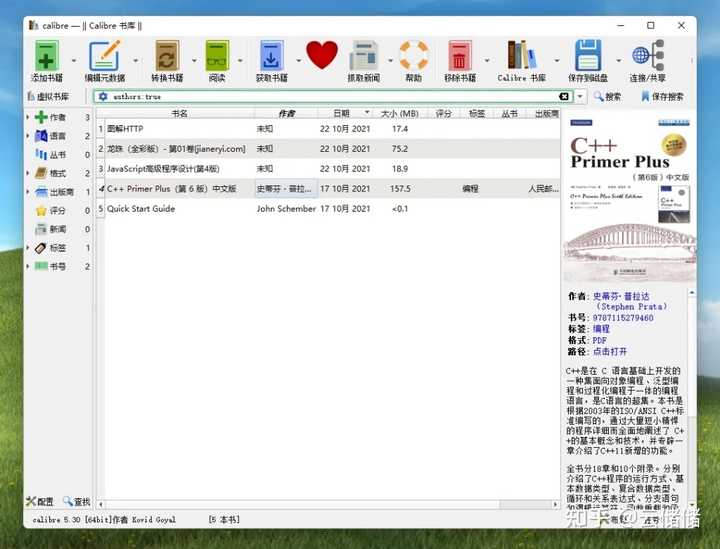
|
|
Calibre是完全开源和免费的,它支持跨平台的Windows、Mac和Linux系统,并支持包括简体中文在内的多种语言。是一款功能丰富的一体化电子书解决方案:从电子书阅读、图书数据编辑,到格式转换,再到将图书组织传输到各种电子设备等。它可以说是每个电子书用户必不可少的神器。 Calibre下载链接:https://www.jianeryi.com/1319.html8、Fences – 用了就回不去的桌面图标整理和美化神器 Fences 有多好?可以说,几乎所有用过它的人都对它赞不绝口,就连国外著名计算机杂志「PCWorld」的主编也说:Fences 4增加了一个新的「Peek」功能,但它最大的才能只是组织你的桌面图标。 |

|
|
如果你使用它之后,你会发现你的桌面离不开它!无论是用来提高效率还是美化桌面,都是一款称职的软件。帮你让桌面整洁干净高效,实在是太方便优雅了。对于喜欢随便在桌面上扔图标的同学来说,Fences绝对是必备神器! |
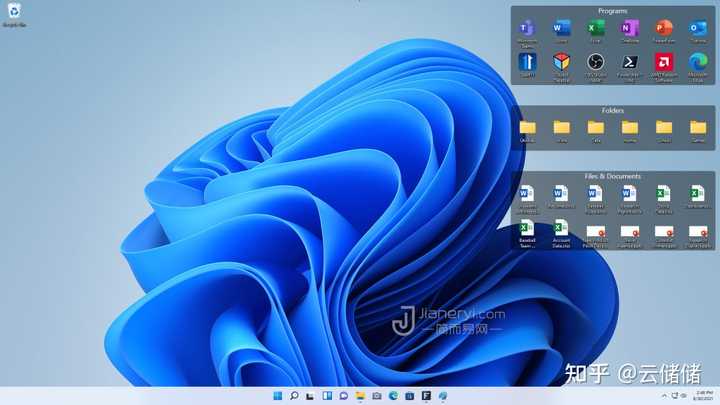
|
|
而且除了自己手动拖放来整理图标外,Fences 还能智能自动帮你整理桌面图标。如上图所示,一键就能让桌面立刻整洁高效!很简单。 Fences 下载链接:https://www.jianeryi.com/1966.html9、Snipaste – 提升工作效率的必备截图软件 Snipaste 可以对截屏进行编辑,包括添加文字、箭头、矩形、椭圆等图形,还支持对图像进行调整、裁剪、模糊等处理。此外,Snipaste 还支持将图片直接贴到屏幕上,便于用户在操作电脑时随时查看。支持 Windows、macOS 系统,后续将会推出 Linux 版本。 |
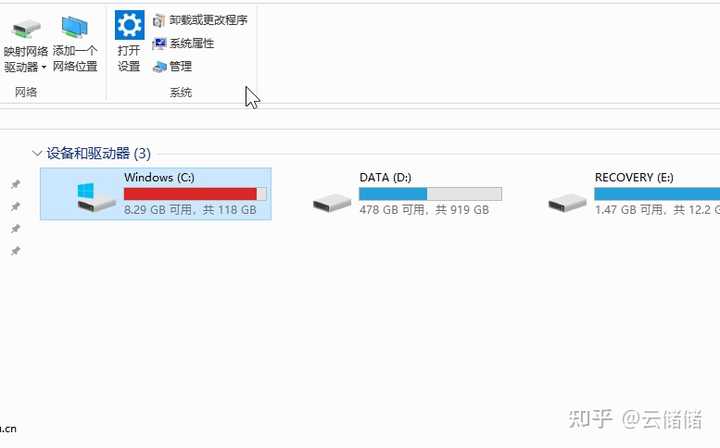
|
|
使用Snipaste进行截图非常简单,只需要按下按下 F1 或点击图标进行截图,然后再按 F3,截图就在桌面置顶显示了,最后保存或复制到粘贴板即可。 Snipaste下载链接:https://www.jianeryi.com/1708.html10、Eagle - 图片素材整理软件 Eagle 是一款功能强大的素材管理工具,能够高效地整理、分类、搜索和收集电脑中的各种素材,包括图片、照片、壁纸、源文件、字体、视频、音频等。它可以帮助创意工作者更好地管理自己的素材库,提高工作效率。 |
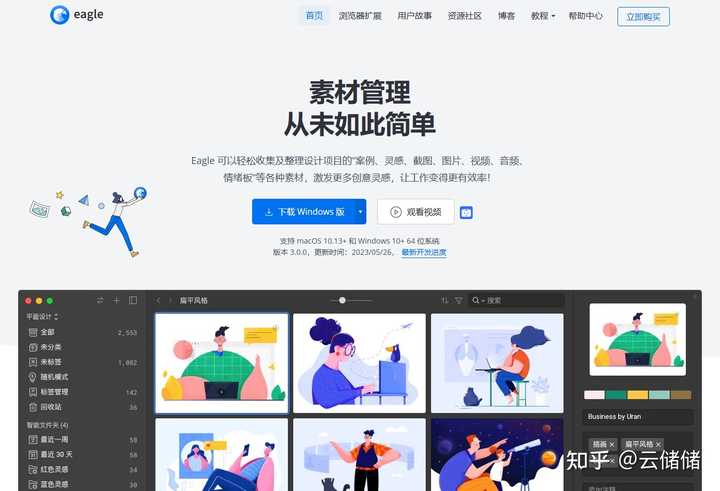
|
|
除此之外,Eagle还具备多种实用的功能,例如标签管理、批量处理、分享和备份等,能够帮助用户更好地组织和管理自己的素材库。总之,Eagle是一款非常实用、高效的素材管理工具,非常适合创意工作者和所有需要对素材进行管理的人们使用。 Eagle 下载链接:访问11、Sumatra PDF Sumatra PDF 是 Windows 平台上一款免费开源的PDF阅读器软件,功能简单、界面友好、体积小巧,受到了广大用户的喜爱。还支持ePub、Mobi、CHM、XPS、DjVu文档、CBZ、CBR漫画等多种主流电子书格式。 |

|
|
Sumatra PDF 界面简洁干净,没有任何乱七八糟的功能,基本就是为了最大化阅读区域!另外打开文档的速度非常快,阅读和日常使用体验都相当出色,绝对是装机必备的工具之一。 |
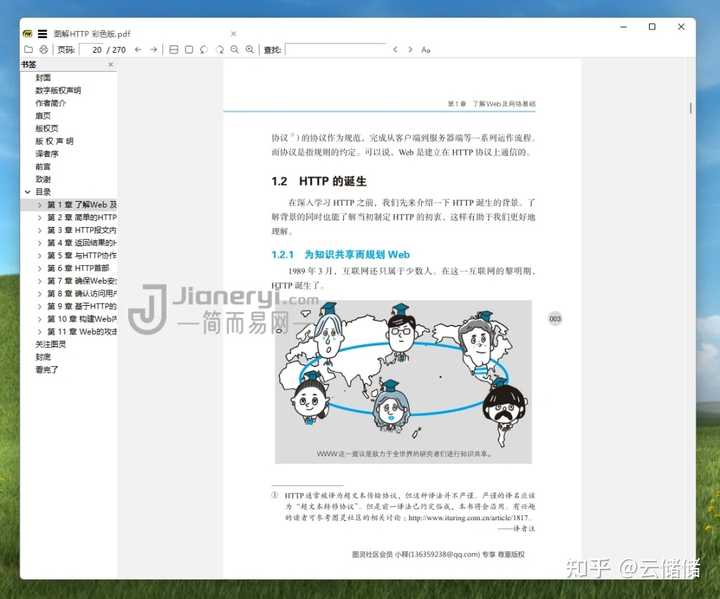
|
|
在新版本中,SumatraPDF 还引入了 PDF 标注/文档注释功能。用户可以在PDF文件中添加、删除或编辑注释,如添加插入文本、自由文本、图章签名、插入重合、高亮文本、下划线、删除线和波浪下划线效果等。 SumatraPDF 下载链接:https://www.jianeryi.com/1380.html12、QuickLook 「QuickLook」是一款开源、免费的文件快速预览工具,可以将MacOS广受好评的“空格预览”功能带到Windows桌面! 支持图片、音视频、文档、代码、压缩包等内容,让用户在使用Windows系统时,获得与Mac一样高效、快速、便捷的文件预览体验。 |

|
|
其实我们在整理和搜索文件的时候,很多时候只是想快速查看文件的内容,而不是进行编辑。比如一些Office文档、PSD文件等。有了“按空格预览文件”的功能,我们选中文件后,可以一键快速弹出预览窗口。 |

|
|
预览PSD文件 无需等待“繁重”的Office、PhotoShop等软件加载完毕。这既节省了时间,也节省了CPU/内存消耗。工作更方便、更高效。可以说是一款妥妥的系统增强工具! QuickLook 下载链接:https://www.jianeryi.com/1002.html13、Upscaly – 拯救低质量图像的神器 Upscayl 是一款基于 AI 神经网络和深度学习的开源免费图片画质提升软件,可以实现无损放大图片的效果。只要使用 Upscaly,不论你持有任何分辨率的图片、照片、甚至是壁纸,都可以轻松提升画质,让它们达到高清、超清甚至 4K 水平。 |
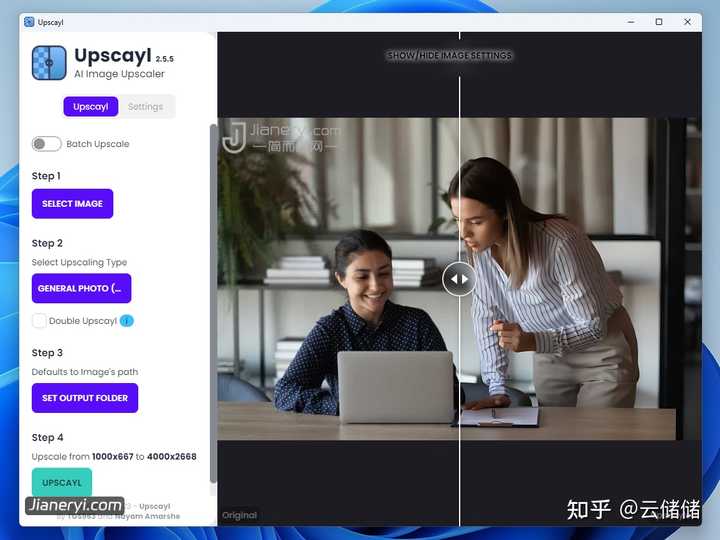
|
|
Upscayl 支持输入 JPG、PNG、WEBP 格式的图像,同时其提供了多种上采样选项让你进行选择。最终生成的图片非常适合用作桌面背景,而且可以进行批量处理,将照片一次性处理完毕,让它们变得更加清晰、亮丽。 Upscaly下载链接:https://www.jianeryi.com/331.html14、Everything Everything文件搜索工具最大的优势就是变态的速度。它的速度不快,是太快了;用户不满意,反而震惊。你甚至可能会生气。为什么这么快?!软件完美支持 Windows 11、Win10 / Win7 / XP等系统。 |
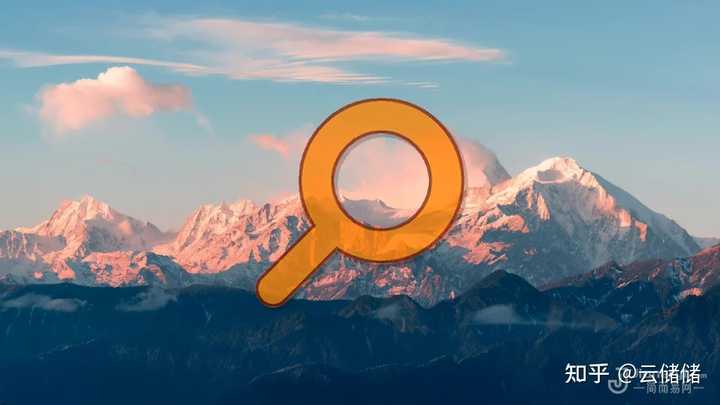
|
|
Everything是一款完全免费的软件,即使口碑铺天盖地,用户数量巨大,作者仍然坚持免费开放,没有任何广告,也没有任何收费计划。它支持包括简体中文在内的多种语言,软件体积很小,界面也很简洁干净,给人轻量、高效、快捷的感觉! Everything下载链接:https://www.jianeryi.com/everything.html15、AdGuard - 多平台广告拦截 AdGuard 不仅内置防反屏蔽功能,同时支持 Win、Mac、安卓、iOS 四大主流系统,而且一经启用,无须额外配置即可在系统内生效! |
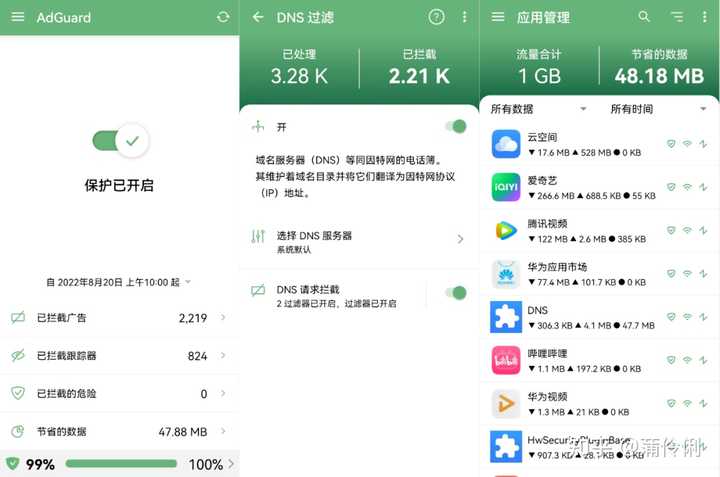
|
|
软件提供去除网站页面广告、保护儿童和隐私、实用扩展等功能,不想再忍受广告的朋友,快下载试试吧。 AdGuard官网:访问16、IDM – Windows平台下载工具 虽然使用「下载工具」所需的时间比过去减少了,但你总会遇到一些特别慢的资源需要加速。这时像迅雷依赖续费会员的,或者充斥着烦人的弹窗广告、无用的插件,甚至带有各种“窃取隐私”或“自带全家桶”风险的「免费下载软件」都不是那么的合适。 |

|
|
一款真正老牌经典、功能强大实用、干净不受干扰、只需一次付费、终生使用的下载工具,更适合你。而大名鼎鼎的IDM就是这样一款“纯净无广告、无干扰、无声下载”的加速下载软件! IDM下载链接:https://www.jianeryi.com/idm.html17、Typora – 跨平台 Markdown 编辑器 目前很多软件(如Visual Studio Code、MWeb、Leanote、DayOne、为知笔记、Simplenote、Atom、EverEdit)或网站(如Github、简书)已经支持Markdown语法。许多下载的软件说明也是 .md 或 .Markdown 格式的文本文档。无论你是想写作还是阅读,你都需要一个简洁的 Markdown 编辑器/阅读器。 |
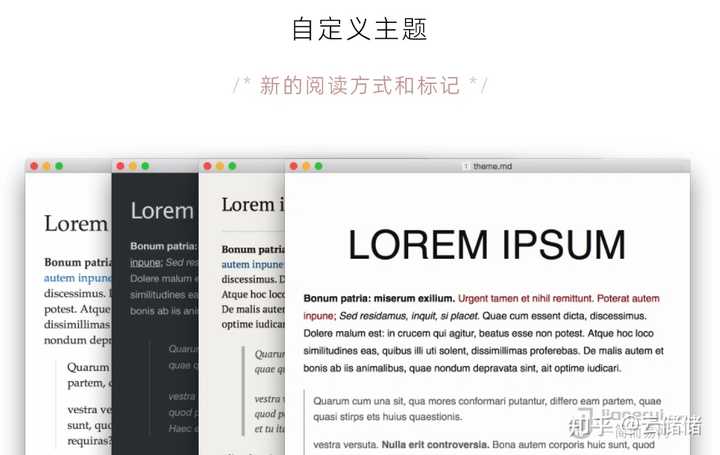
|
|
你可能会发现,现在的 Markdown 编辑器虽然数量众多,但它们的交互形式基本上是把「编辑」和「预览」分开的,要么直接左右排列编辑和预览窗口,要么在两种模式之间来回切换,真的很麻烦,不够直观。另一方面,Typora以创新彻底颠覆了这种传统的互动模式。它只用一个窗口,却能优雅地实现代码编辑和预览的一体化!从而给用户带来更流畅、更直观的「所见即所得的 Markdown 写作体验」。 Typora下载链接:https://www.jianeryi.com/typora.html18、Microsoft 365(原 Office 365) Microsoft 365,是一种面向企业和个人的订阅式云端服务,包含了各种办公软件和工具,并提供了更高效的协作和沟通能力。它的核心是Office 365,集成了企业文档管理、电子邮件和日历、视频会议、企业社交网络、企业移动应用程序等多个工具和功能,帮助用户更加高效、安全地工作和生活。 |
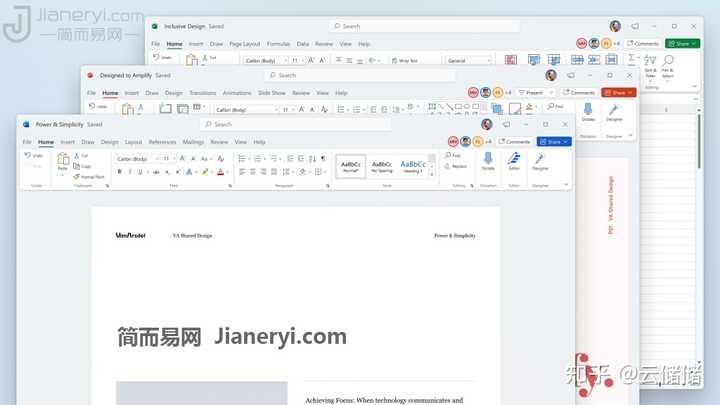
|
|
Microsoft 365还提供了一系列安全和合规性服务,包括数据保护、合规性管理和威胁防护,以确保用户数据和信息的安全。此外,Microsoft 365远程工作功能的强大,如Microsoft Teams、 OneDrive以及Outlook等工具,可以帮助用户实现远程协作,保持生产力和业务连续性。 Microsoft 365 订阅优惠:访问19、Rufus – 免费开源的USB启动盘制作工具 除了开源、体积小外,Rufus 还有两大优势:极快的速度和极佳的兼容性。官方宣称,Rufus 制作 USB 启动盘的速度比同类软件快 2 倍左右,兼容性也非常优秀。对于制作各种系统的 U 盘启动盘工具来说,Rufus绝对是不二之选。 |

|
|
同时,Rufus 完全免费开源,支持中文界面,官方还提供有经过微软数字签名的「绿色版」,无需安装即可运行。Rufus 还专门针对热门的 Windows 11 等系统加入了「跳过 TPM 检测、移除安全启动限制」等人性化增强选项,让用户使用更加便捷。 Rufus下载链接:https://www.jianeryi.com/1686.html20、HandBrake HandBrake 是一款强大的免费开源视频处理软件,支持几乎所有主流视频格式,包括最新的Web视频格式。无论你使用 Windows、macOS 还是 Linux 系统,都能轻松使用 HandBrake 进行视频压制处理。此外,HandBrake 还提供官方绿色中文版,是不可或缺的视频处理神器。 |

|
|
使用 HandBrake 转码视频(MP4/MKV常用视频格式转换)压缩视频音量非常容易。同时还可以支持设置视频裁切、设置视频质量、添加字幕、滤镜、音视频编解码器、章节等功能。可选参数丰富,还支持「添加到队列」进行批量转换。 |
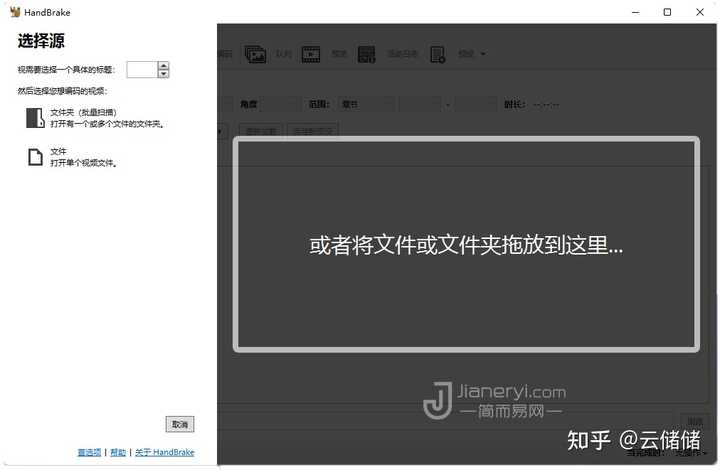
|
|
将需要处理的视频文件或文件夹直接拖放到 HandBrake 界面启动。当然,如果你不想知道或者设置太多复杂的参数,还提供了很多内置的快速「预设」方案,帮助你快速压缩/转换视频。 HandBrake下载链接:访问 记得点赞哈,后续持续更新~ |
|
1.snipaste,个人用过最强截图软件,方便且稳定,QQ微信的截图快捷键全删了。 更新:试了一下评论区提到的pixpin,多了长截图和OCR文字识别,但是双屏模式下会比snipaste卡一点。 2.idm,全称Internet download manager,下载文件是真的快。 3.bandizip,解压缩神器,新装电脑第一件事就是装它。 4.bandicam,一款很好用的屏幕录制软件,录制完的文件体积小,可惜是收费软件,免费使用会有水印且只能录十分钟。当然n卡a卡都自带免费的很好用的屏幕录制,还有Win10以上系统自带的免费的Xbox录屏(按win键+g键启动),就是录出来的视频体积太大。 另外愿意付费的话强推FastStone Capture,录制清晰且占用空间小,百来块钱左右。 更新:评论区推荐的OBS,非常好用! 4.potplayer,个人用过的最强视频播放器。 5.everything,找文件神器,搜索速度很快,吊打资源管理器。 6.sublime/typora/obsidian,都是优秀的文本编辑器/知识管理软件。 7.powertoys,微软官方出品的小工具集合,提升使用电脑的效率,个人使用较多的是提取屏幕文字、屏幕裁剪与锁定、文件预览。 8.ventoy,pe、镜像集合管理工具,装系统神器,一盘多用。 9.diskgenius,磁盘管理神器,免费且强大,良心软件。 10.天若ocr,文字识别,自动翻译,看外语文章神器。就是很久没更新了,而且收费。最好自行配置各大厂商例如百度提供的翻译api接口,有一定的学习成本。 更新:现在用ttime了,免费,也可以配置翻译接口。 最后提一个大杀器:edge浏览器,干净优雅。里面有自动记录密码的功能非常方便,在忘记密码的时候,可以在设置-个人资料-密码查到密码。手机上也有对应的认证器APP叫Authenticator,因为微软有国内服务器,可以很方便的把密码漫游过来,再也不怕忘记密码了。 |
|
干货预警!!电脑上的宝藏软件真的很多!!今天给大家安利10款超级实用的软件,每一款都能让你发现新世界,觉得有帮助的一定要点赞+收藏哦~~ 1.AnyTxt 在我们的日常学习和办公中,电脑桌面经常会布满密密麻麻的文档,有时候我们甚至都忘记了这些文档的名称,每次打开都非常费劲,那么anyTxt则可以帮你秒速打开。 Anytxt支持按文档内关键字来进行查找文件,比如我这里直接搜索“激活码”,所有文件里面含有激活码的文档全部都展示在你眼前,一秒直达,非常快速。 |
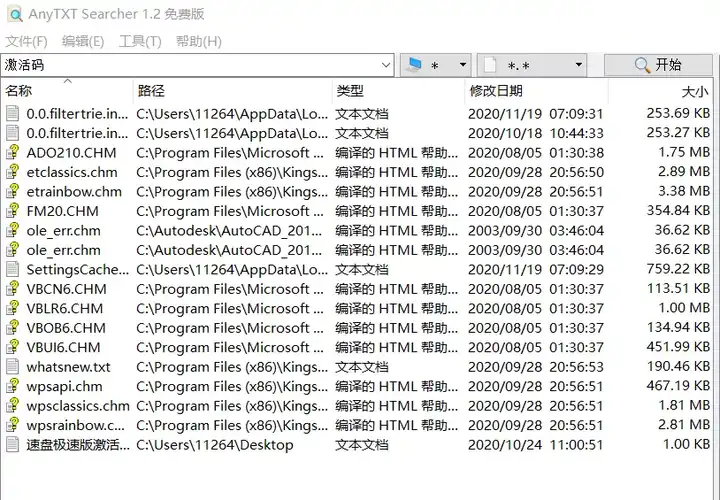
|
|
你输入的关键字越长越精准,你得到的结果就会越少,而且它还支持对搜索到的文档进行极速预览,让你清楚这是否你要找的文件。 |
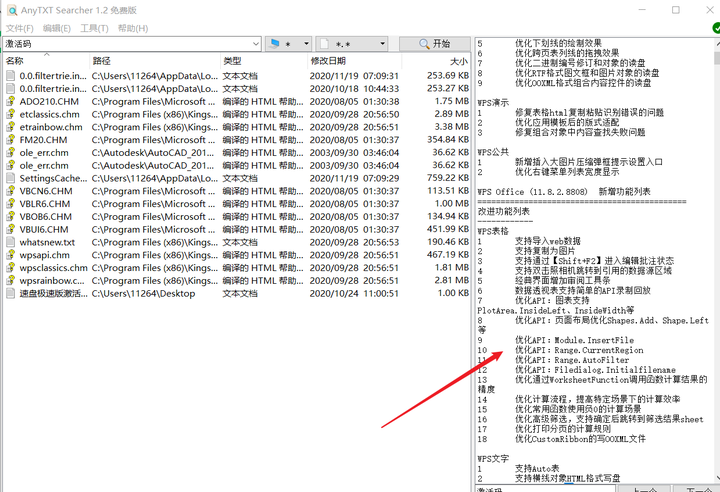
|
|
2.Hibit Uninstaller 这是一款神级卸载软件,软件仅仅不到3M大小,它只有一个功能,就是完全卸载软件,软件打开后会直接显示你电脑所有安装的软件列表。 |
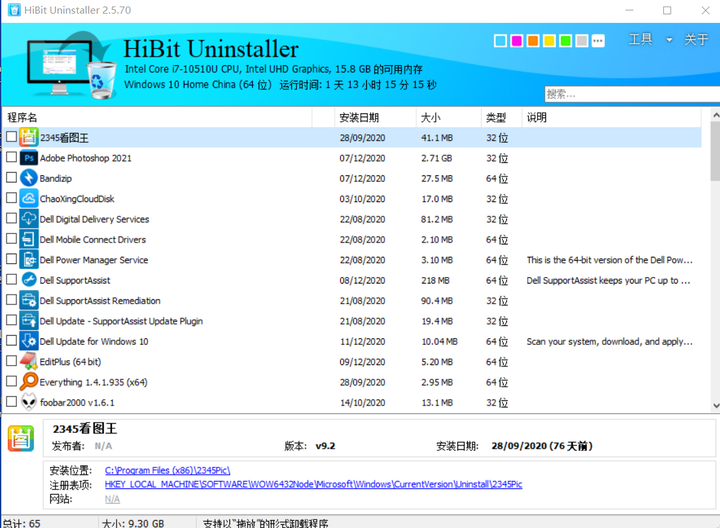
|
|
你直接右键选择你要卸载的软件便可以一键进行卸载,卸载速度非常快速,而且没有任何的残留,各种流氓软件直接连根拔起,此外还有注册表清理功能等等。 |
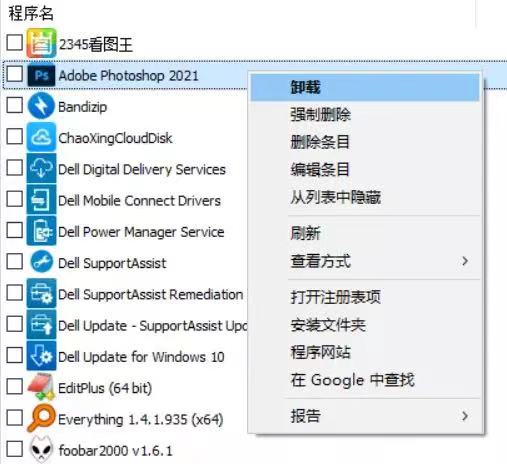
|
|
3.bandicam录屏 bandicam是韩国出品,几乎是最完美的一款录屏工具了,也是目前大部分视频UP主在用的录屏软件,软件是收费的,但是网上很容易就找到免费版本。 它颜值极高,暗黑风格,界面功能展示的非常清晰,支持同时录制电脑屏幕、声音还有麦克风声音,而且还支持高帧率录制(通常用在游戏录制,平时录制不需要太高帧率)。 |
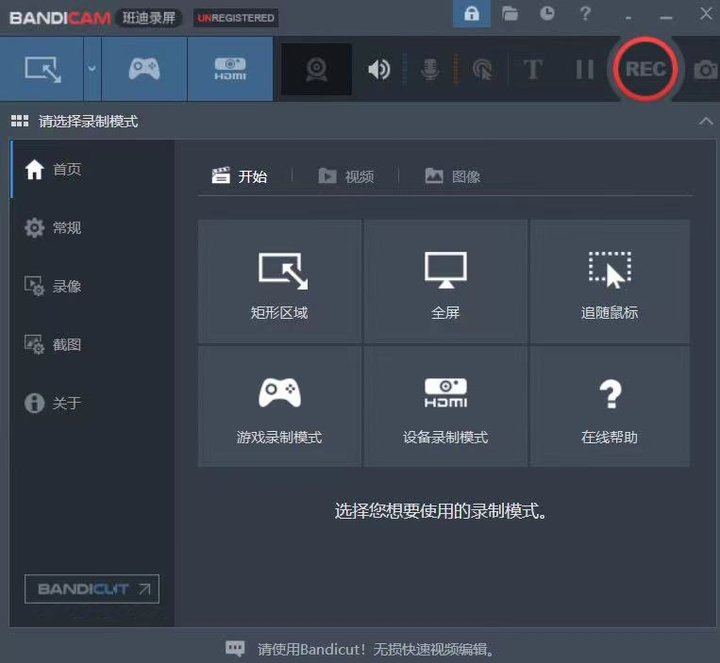
|
|
它录制的视频体积想比其他录屏工具要小的多,但是质量丝毫不差,可以自定义一些鼠标效果、设置麦克风、还有添加文字和摄像头等等,录屏之王,它当之无愧。 |
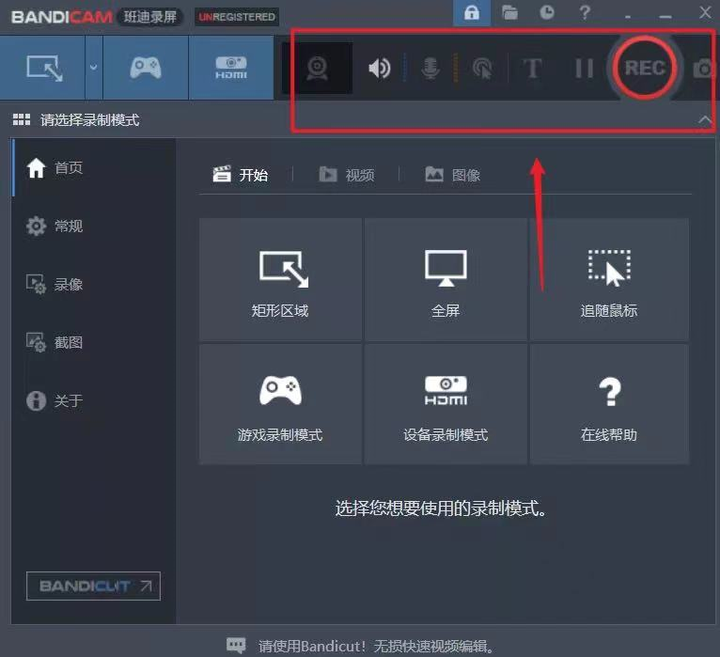
|
|
http://4.Draw.io 它是一款易上手、免费的在线图表绘制工具,支持Windows,支持全系统网页在线编辑。 你可以利用它绘制一系列的图表,包括流程图、组织结构图、泳道图、E-R图、网络图、UML类图等,适用诸多领域的专业绘图。 |
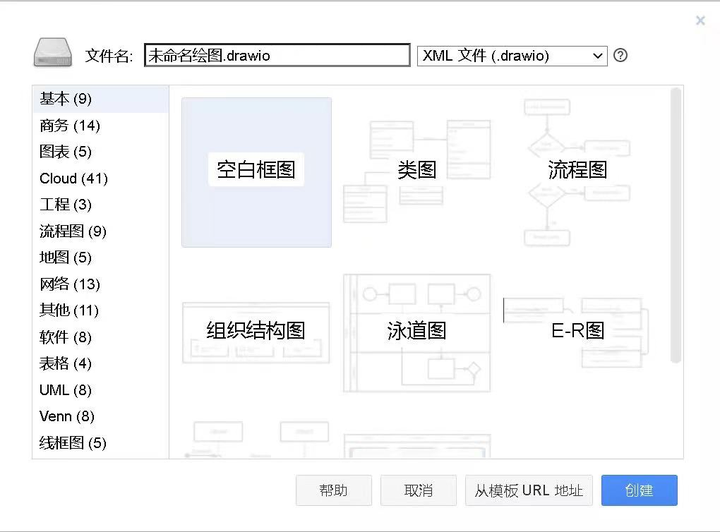
|
|
除了基础画图,软件自带多种类型的图表模板,便于你快速引用和修改,想画哪种图都是顺手拈来。 |
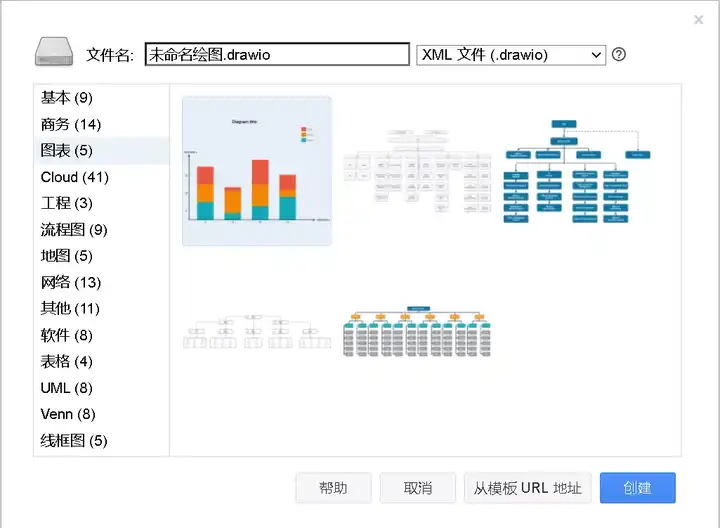
|
|
支持便捷的元素添加、自动连线,自由拖拽等,操作非常简单。 |
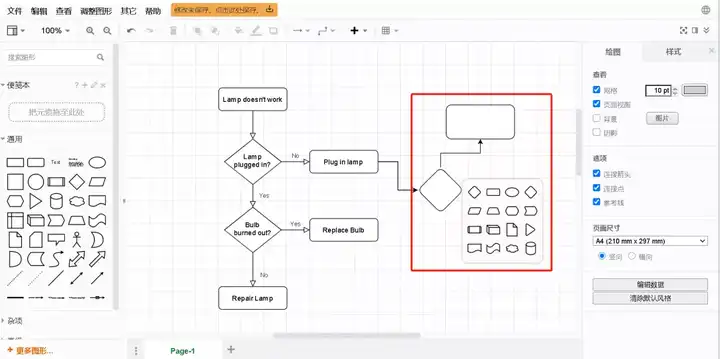
|
|
还有丰富的文本、样式编辑。 |
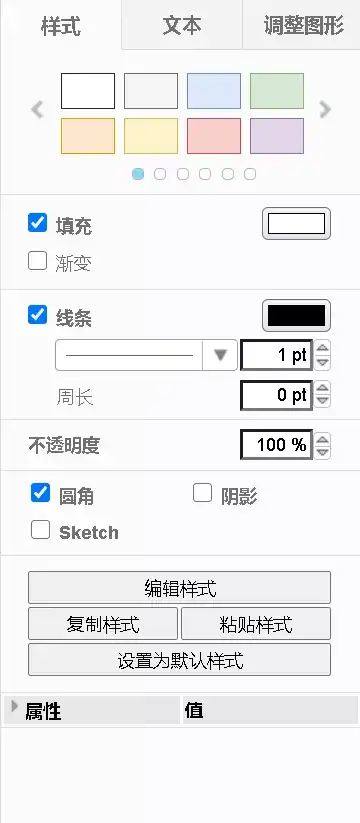
|
|
熟练掌握这款软件,绝对能让你的办公效率有质的飞跃,而且这款软件上手非常简单,摸索一会就懂了。 5.ImageAssistant 这不是一个软件,而是一个浏览器插件,但它的功能比软件还牛逼,当你打开任意一个网页的时候,它可以自动嗅探到这个网页的所有图片,并且可以按照尺寸来进行筛选。筛选完成后,还可以直接一键进行批量下载,简直绝了!! |
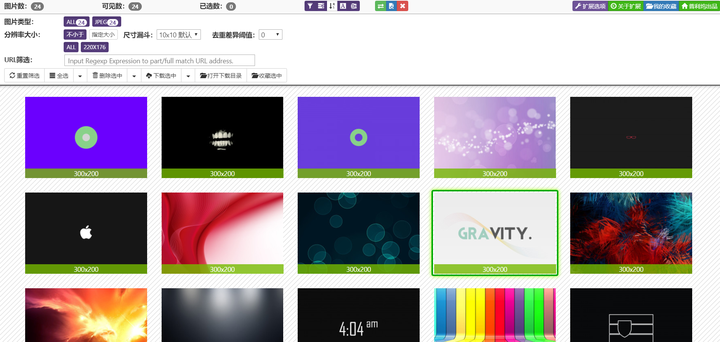
|
|
6.IDM下载器 IDM被称为最好用的下载器不是没有理由的,它可以完全取代浏览器的下载功能,而其最大的特点就是多线程下载,能够最大限度的增快你的下载速度。 什么是多线程下载?举个简单的例子:你手上有一大堆工作任务,明天就要交差了,你一个人无法按时完成。而IDM则可以通过多线程,让最多32个人来帮你一起做任务,大大提高了工作下载)效率。 |
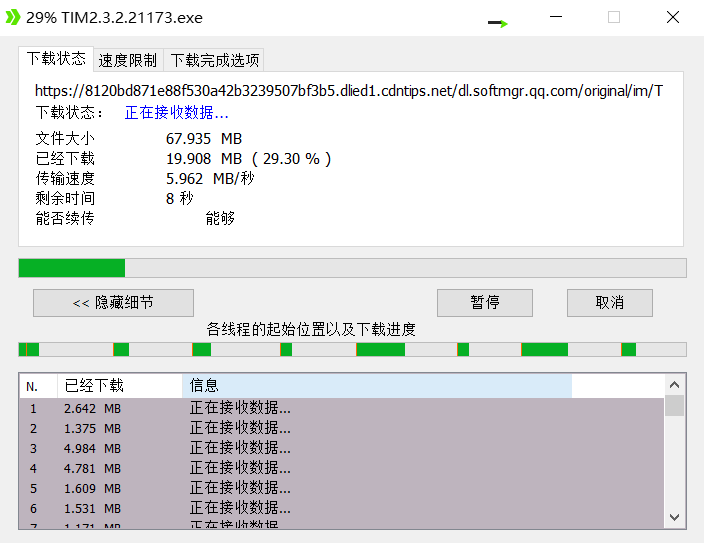
|
|
此外,IDM还有一个非常牛逼的功能,就是视频嗅探,它可以下载任何网页的视频(b站、公众号、微博等任意网站),并且转换成我们的常用格式,比如mp4、flv等等。 |
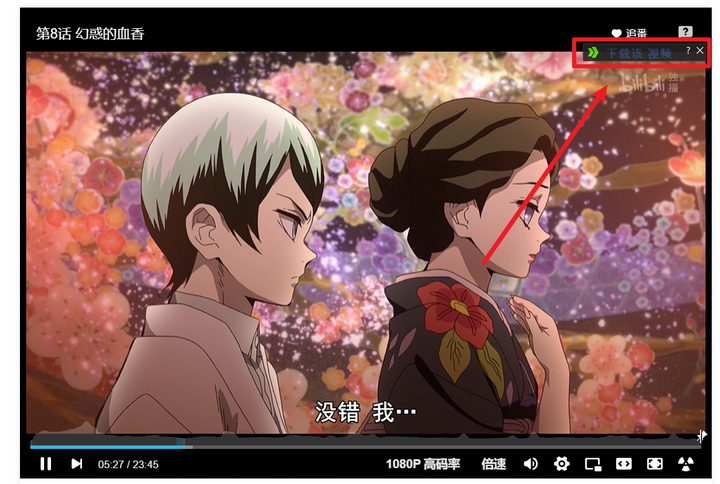
|
|
7.PDF24 tools 平时的学习或者办公肯定离不开pdf的相关处理操作,pdf24 tools是一个完全免费的pdf处理网站,操作非常的人性化,比软件还牛逼。 它支持的功能非常丰富,pdf编辑,转换,压缩,合并,分割,加密等等一切操作都可以免费使用,而且一目了然。 |
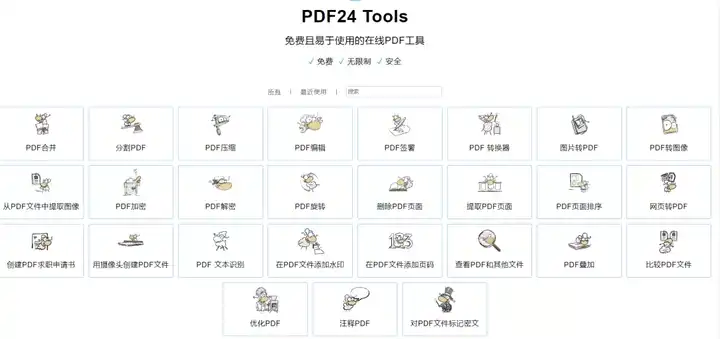
|
|
而且这个网站还有客户端版本,如果你们更喜欢用软件操作可以下载客户端,整体来说,这软件不占太多内存,功能吊打一众付费软件,而且操作还贼简单,小白也能轻松上手。 |
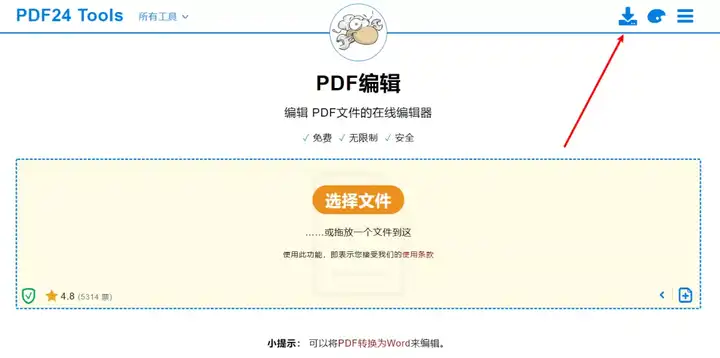
|
|
8.PyDebloatX 它是一款能够轻松卸载win10系统自带应用的神器,毕竟win10自带的应用大部分都是几十年都没用一次的,留着不仅占用内存,还影响桌面美观,甚至还逼死强迫症。 软件打开后,就能看到所有win10自带的应用,你想卸载哪些,直接勾上,然后点击卸载就可以完美卸载了,操作很简单易懂。 |
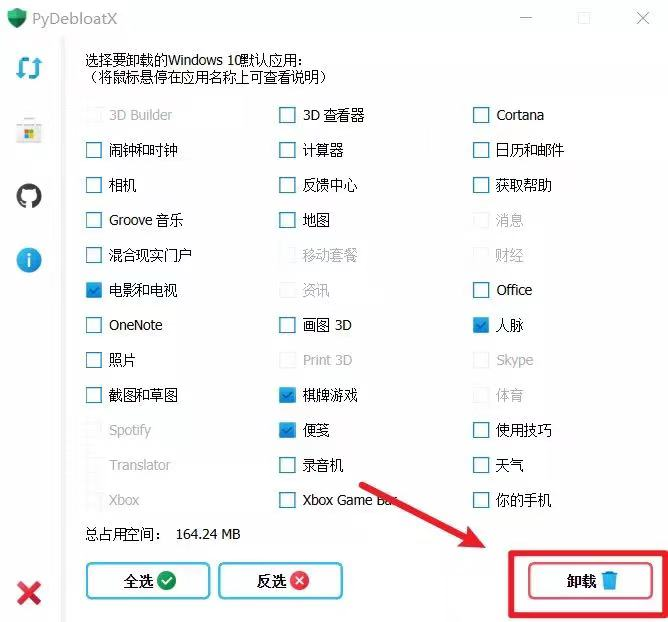
|
|
当然如果你不慎卸载错了某些软件也没关系,它还支持自带应用的恢复功能,直接选择第二栏即可看到,点击你想恢复的应用就会跳转到微软商店进行下载。 |
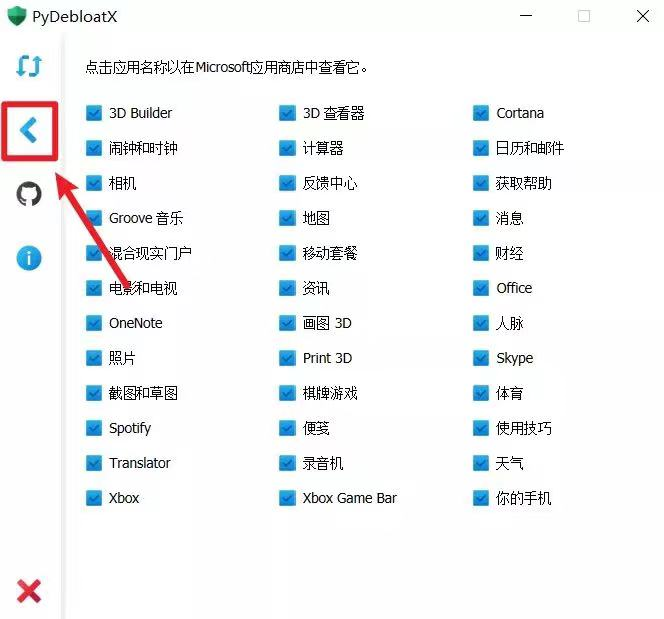
|
|
9.黑鸟播放器 不知道大家喜欢用电脑看电视直播吗?说实话那些电视直播的网站效果实在是差的离谱,而黑鸟播放器就是一款非常优秀的看电视直播的软件,它内置的频道非常丰富,央视、卫视、一些地方台都有覆盖。 |
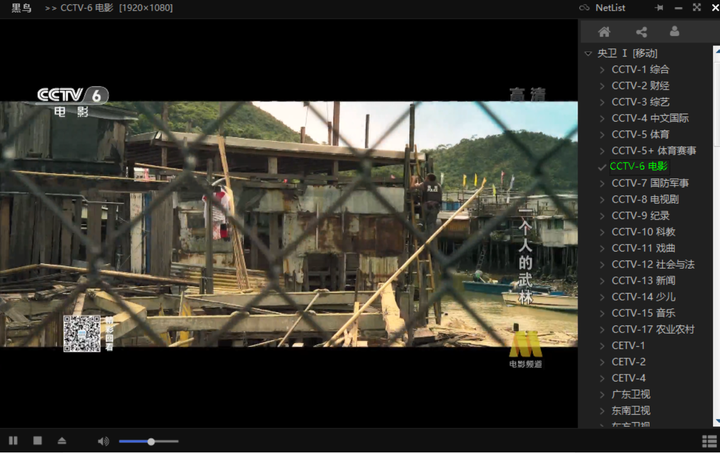
|
|
画质蓝光,播放非常流畅,没有任何的卡顿,此外它还支持自定义直播源,你有好的直播源也可以自己添加进去,不过用它自带的基本都够用了。 |
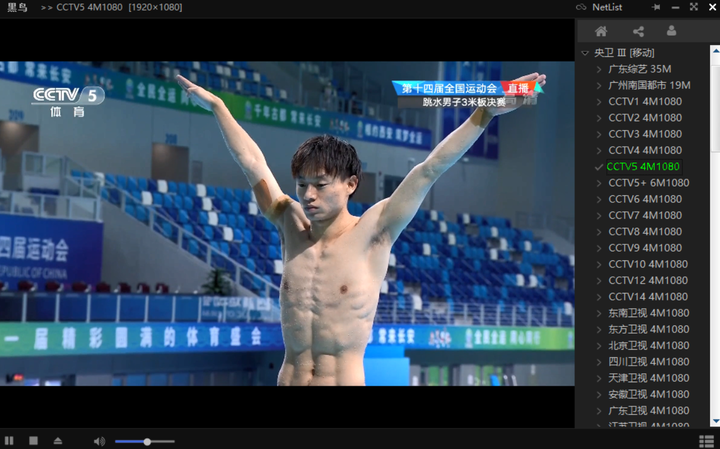
|
|
10.Universal Viewer 电脑文件的格式实在是多,我们经常会遇到无法打开文件的情况,比如psd格式的图片文件你没有photoshop就打不开,难道就没有一个文件可以打开所有格式的文件吗? Universal Viewer就是这么一款软件,它支持的格式实在太多了,除了常规的一些视频音频甚至图片格式外,还支持psd、word、excel、pdf等等文档格式。 直接将文件拖到该软件就可以正常打开,比如下面我测试的一个psd文件,无需下载几个G的photoshop,直接预览,还可以支持图片格式的转换等等。 |
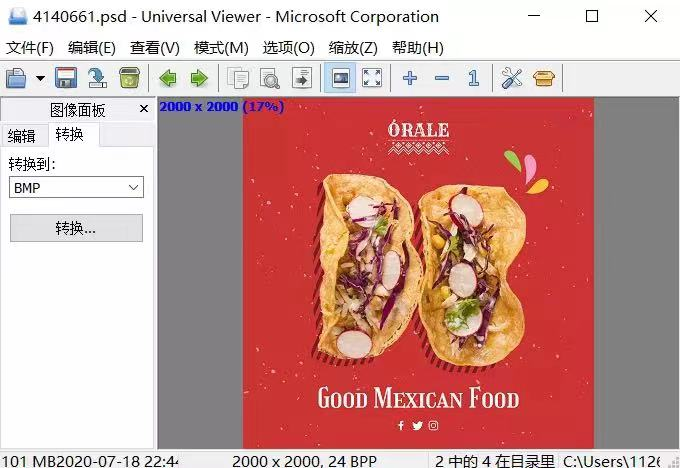
|
|
该软件具体都支持哪些文件格式呢?可以看下面的总结,简直是多的离谱,可以说有了它,你再也没有打不开的文件了~~ |
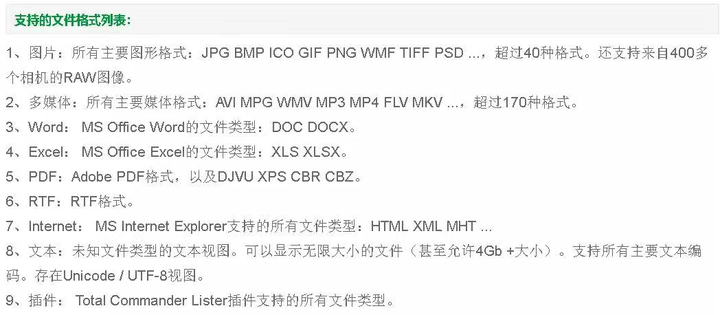
|
|
码字不容易,如果对你有帮助就来个三连吧~~ 关注我,可以获得更多超精彩的软件或者网站推送哦~~有任何问题也可以直接留言,我看到就会回复~~ 来都来了,直接双击屏幕刮个奖吧~~ |

|
|
|
|
1、Capslock++ 将不常用的capslock键充分利用起来。 1)基础功能可以让手不挪动的情况下快速移动光标、删除整行数据、快速移动光标到行首行尾以及文件开头和文件末尾、光标在代码中间不用按end就可以快速向下插入新行、顶置窗口、额外维护了两个与系统不冲突的剪切板、等等等; 2)窗口绑定,仅使用两个按键 Capslock + [0~9],就可以快速激活自己设定的最常用的10个软件。还有其他高级功能,但个人最常用上面这几个,软件官网 2、Quicker 1)右键长按,弹出窗口,选择需要的软件(本来win10的磁铁可以解决这个问题,但是win11给取消了,后来发现quicker,它能多端同步,更加好用) |
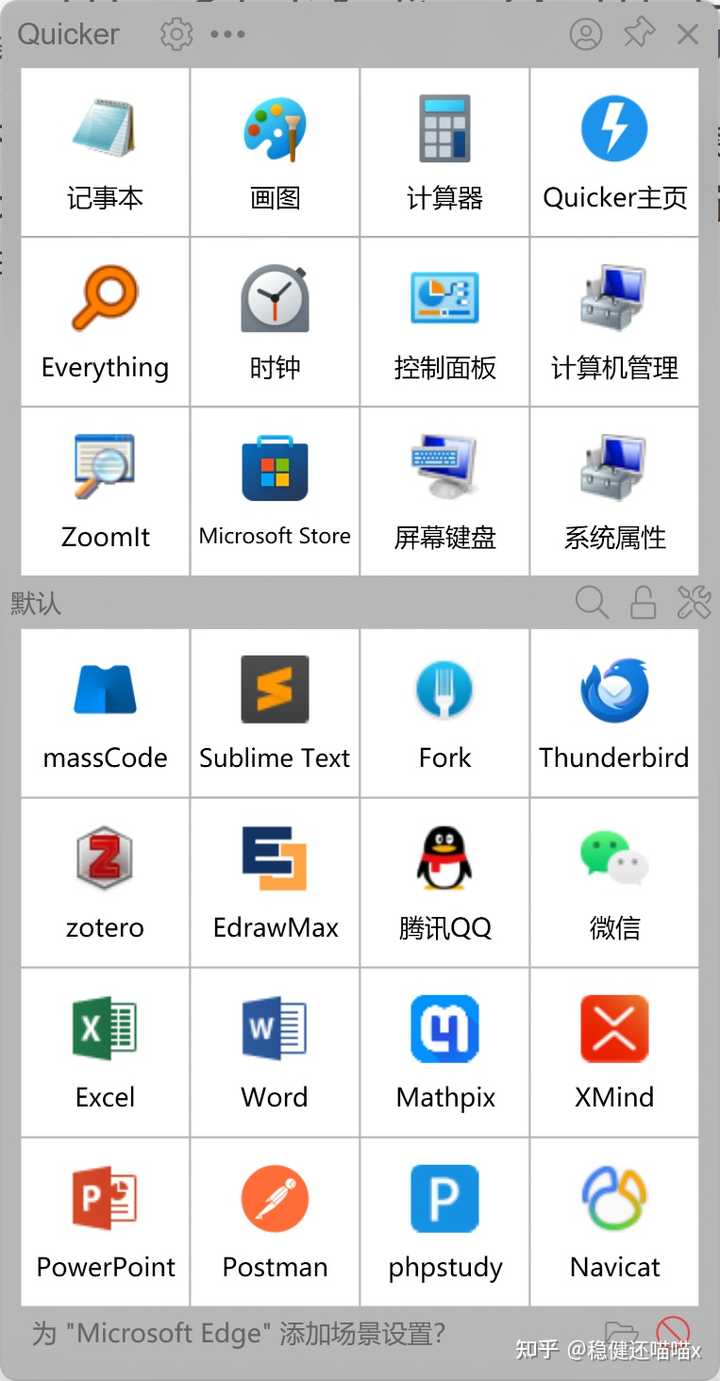
|
|
Quicker右键菜单 2)按住右键,手势一划,快速进行翻译、ocr等操作(需要自己设置) |
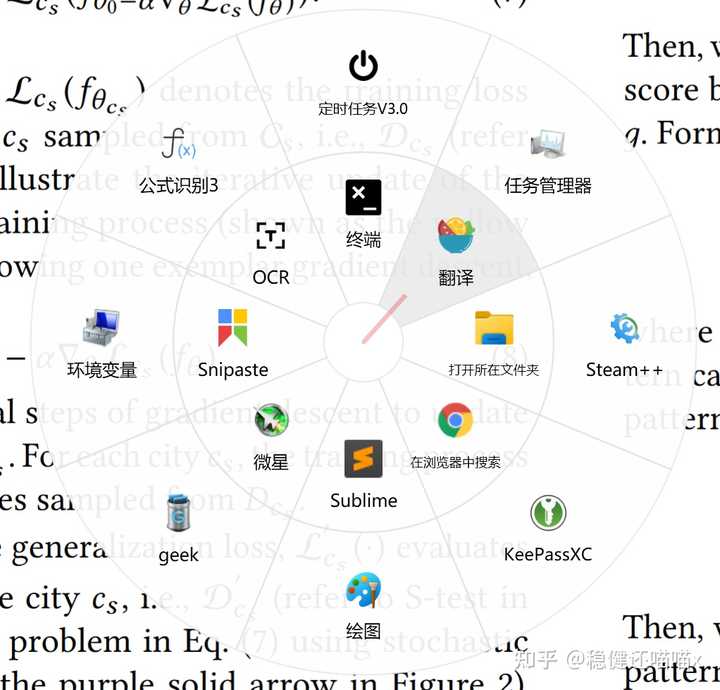
|
|
quicker轮盘操作 3)alt+space 一按,调用everything进行文件搜索 |

|
|
quicker搜索框3、MemReduct 显示内存占用,快速清理内存,地址如下 Github地址 4、TrafficMonitor 显示当前网速、CPU及内存利用率、历史流量统计等功能。TrafficMonitor与MemReduct哥俩在我的电脑上。 |

|
|
TrafficMonitor与MemReduct 地址如下 Github地址 5、Snipaste 截图贴图,用的人应该挺多,软件官网 6、KeePassXC 密码多了记不住,可以使用这个,使用kdbx文件存储密码,因此在ios、android都有相应的客户端。将kdbx存储在自己的坚果云,然后使用webdav,就可以做到密码一处记录,三端皆可用。 android端推荐:keepassAios端推荐:KeePassium Github地址 7、ManicTime 可以记录自己一天都干了什么 |
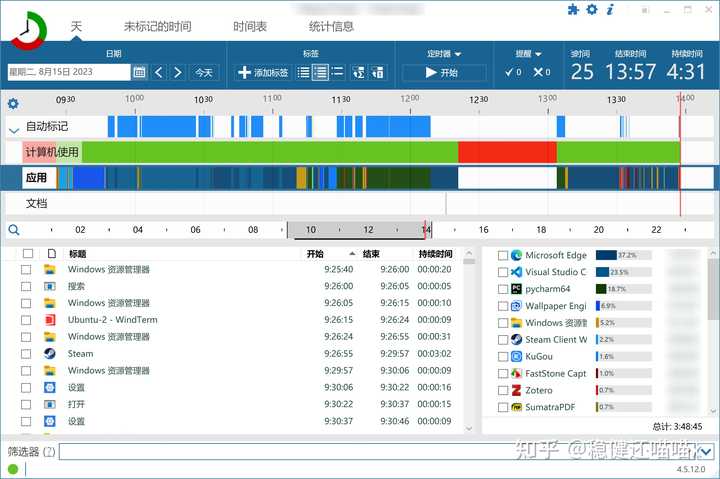
|
|
8、Ditto 可以记录最近的剪切板内容(window好像有自带类似的功能,就是每一项历史记录的UI太大了,根据个人喜好选择使用) |
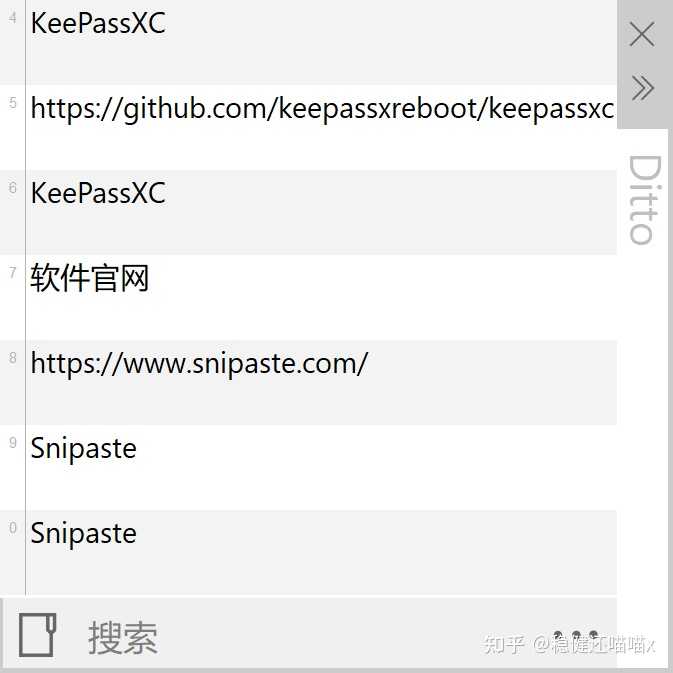
|
|
Ditto 软件官网 9、查看磁盘空间占用 有两个可以推荐 1)Wiztree |
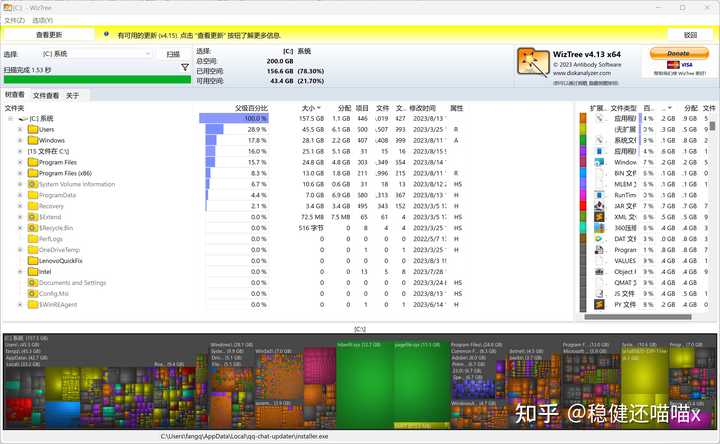
|
|
wiztree 应该有不少人觉得这个底部UI看起来丑,但是它的检索速度远远超过 SpaceSniffer,个人推荐使用这个。 官网:WizTree - The Fastest Disk Space Analyzer (diskanalyzer.com) 2)SpaceSniffer |
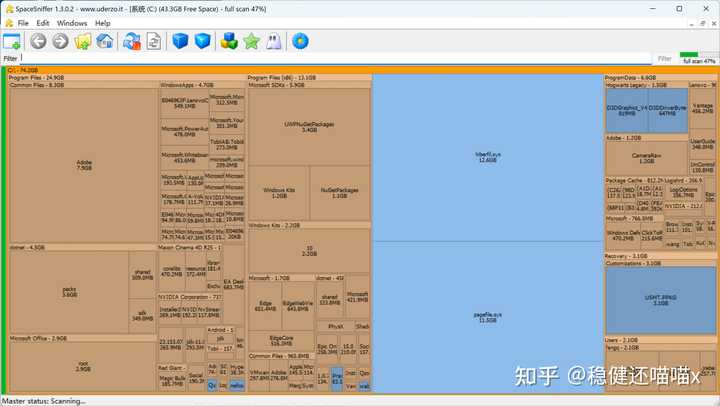
|
|
SpaceSniffer 官网:SpaceSniffer, find lost disk space the easy way. (uderzo.it) 10、geek 卸载程序的软件,可以清理软件残余的注册表以及遗留文件夹 |
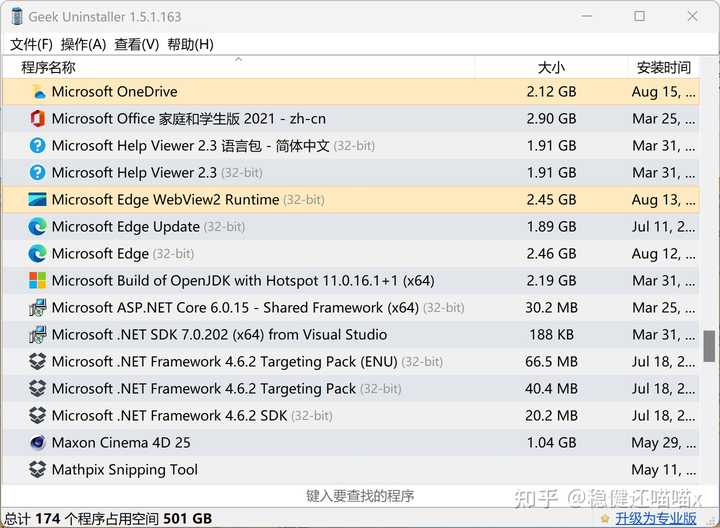
|
|
软件官网 ———————— 还有一个也是个人装机必备的软件,但由于软件同系列产品风评不好,所以不少人都讨厌它,这个软件就是360压缩,其实它UI、解压速度都很不错(使用过几个压缩软件都是将压缩内容先放到一个temp目录,然后再把它复制到目标文件夹,最后删除temp目录,而360压缩减去掉了中间环节,直接解压到目标文件夹),如果没用过的不妨尝试一下,但是真不喜欢360产品的也不要喷我,因为我也是用了4、5年了,真心感觉还不错 下载地址(点立即下载,别点击捆绑下载按钮) |
|
来了!这10款奶奶级别的软件!绝对是PC王中王! |

|
|
1 IDM——下载之神,迅雷见了叫爷爷 一款称神的下载神器!下载速度甩开迅雷,百度几条街.... |

|
|
如果你是一名互联网“老司机”,那么一定听过「IDM」这款下载工具的大名!它的全名叫做Internet Download Manager(互联网下载管理器),缩写就是 IDM。 这个小软件有多牛呢?下载一个49G的素材,正常需要9个小时左右,用IDM下载,只用了30分钟: |
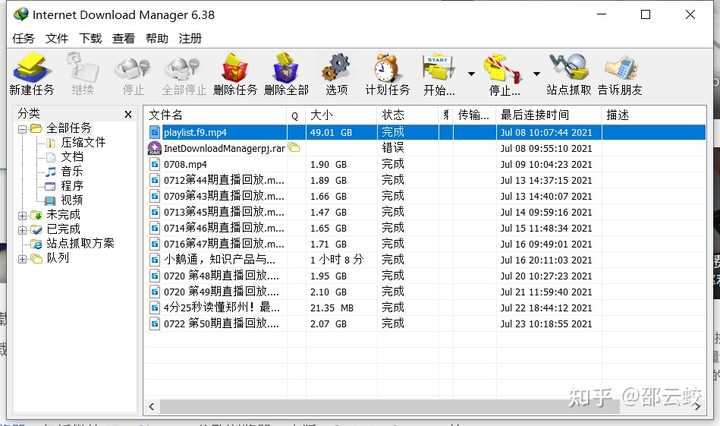
|
|
而且当你使用配合使用IDM插件,你就可以获取网页中的任何视频: |
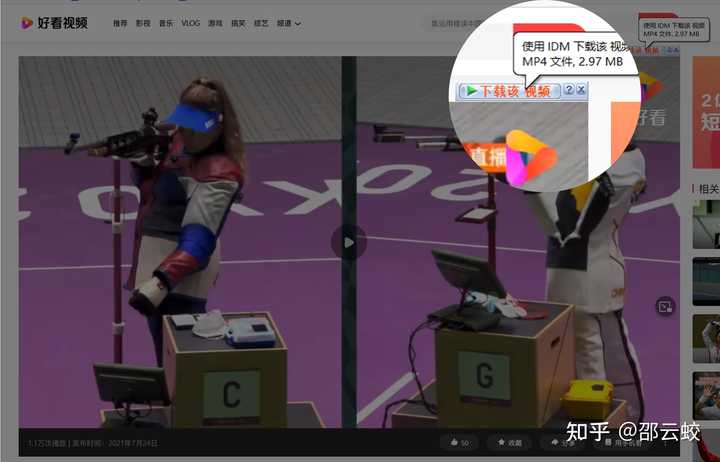
|
|
速度真的超级超级快。2个G的文件,1分钟不到下载完: |
|
|
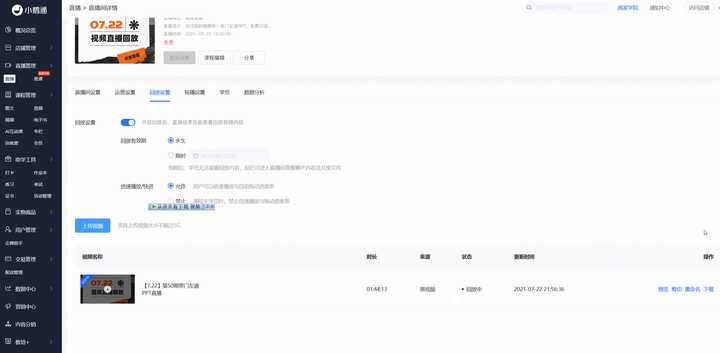
|
|
之所以可以下载如此快,是因为IDM是多线程下载,而且支持断点续传! 而且也支持批量快速下载!总之用了戒不掉!跟油猴插件配合,直接就是无敌~ 2 Inpaint——去水印,体积小功能全 号称现存市面上,专业去水印最强的小工具!只需要一键,就可以轻松的去除水印! |

|
|
比如这样图片,我想要用,但有个水印: |
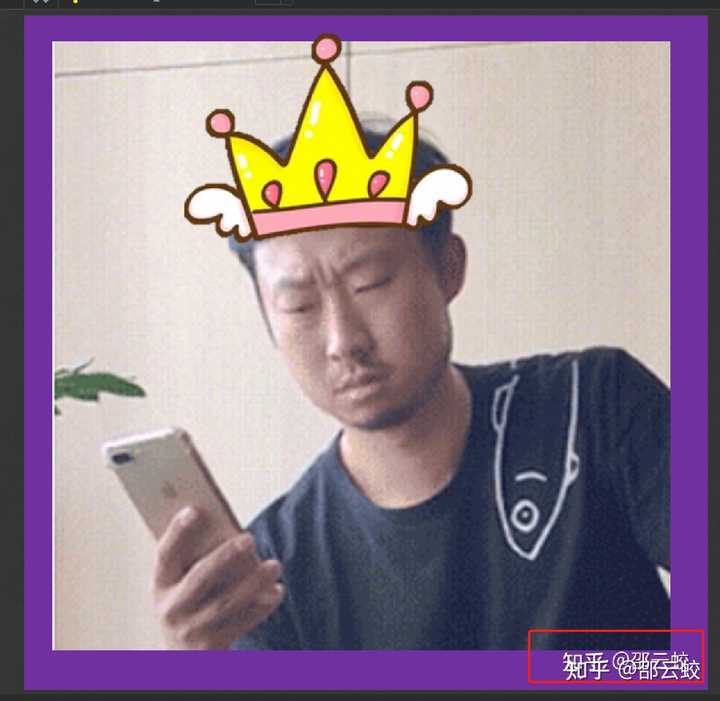
|
|
正常情况下,可能有设计基础的同学,会选择用PS处理,但大部分的读者,可能自己的电脑上就没有PS,使用Inpaint便可以一键去除: |
|
|
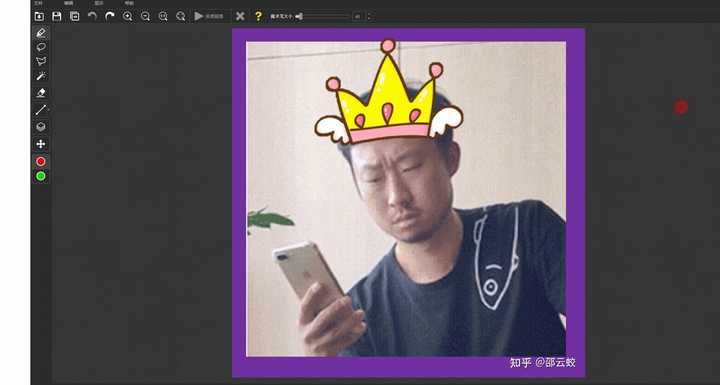
|
|
轻松就能的到没有水印的图片了!任何水印都可以处理,而且还有很多功能你都可以使用!处理速度也是超级快! 很多人说找不到软件,不用担心,我给你准备好了,点击下方链接获取>> >" class="LinkCard new css-biylet"> 3 Potplayer——最好用的播放器,没有之一 这个播放器,堪称万能,国内外直播随意看,还能高效学习! |
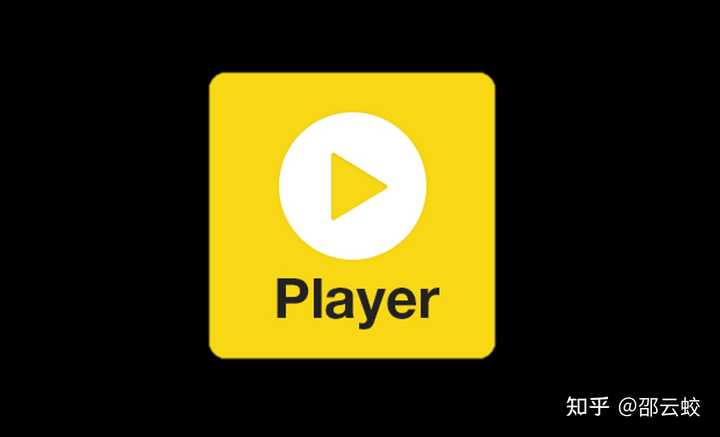
|
|
你可以使用它看视频,基本上所有的视频格式,软件全部支持!而且可以轻松倍速,倍速到任何你想要的速度,最高12倍,最低0.2倍,满足你的多样需求: |
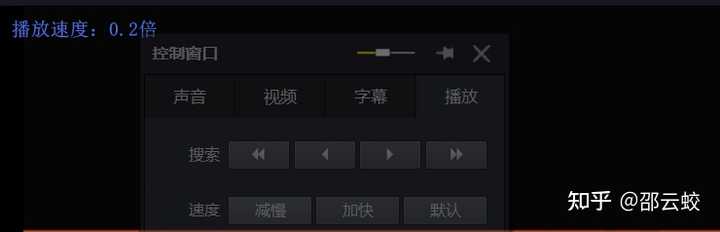
|
|
|
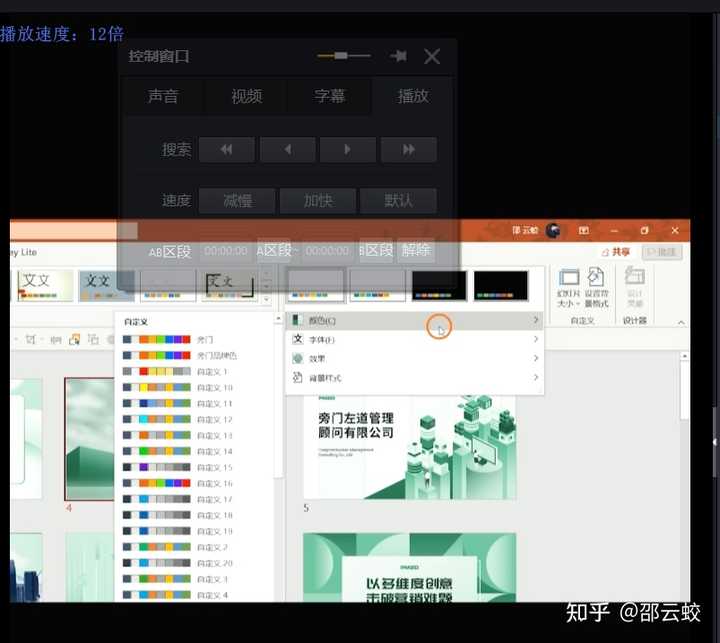
|
|
听课,看视频,随心所欲! 而且还能看直播,当potplayer + 电视直播源 ,让你的电脑秒变电视! 只需要把一些视频源,轻松地拖进potplayer,国内各大频道随意看: |

|
|
而且,还能直接收看国外的频道,不论是韩国播的剧还是美国的新闻,甚至是朝鲜的电视频道,都可以第一时间直接观看: |

|
|
如果大家需要直播源,可以评论区说下,我给你! 忘了说,potplayer还支持单帧播放(F键前进一帧,D键倒退一帧),支持变速播放(X键降速10%,C键提速10%),支持画声同步调节(<键,>键)音量可以放大到500%(F5)更多快捷键还可以自己定义,非常高效。懂得人懂: |
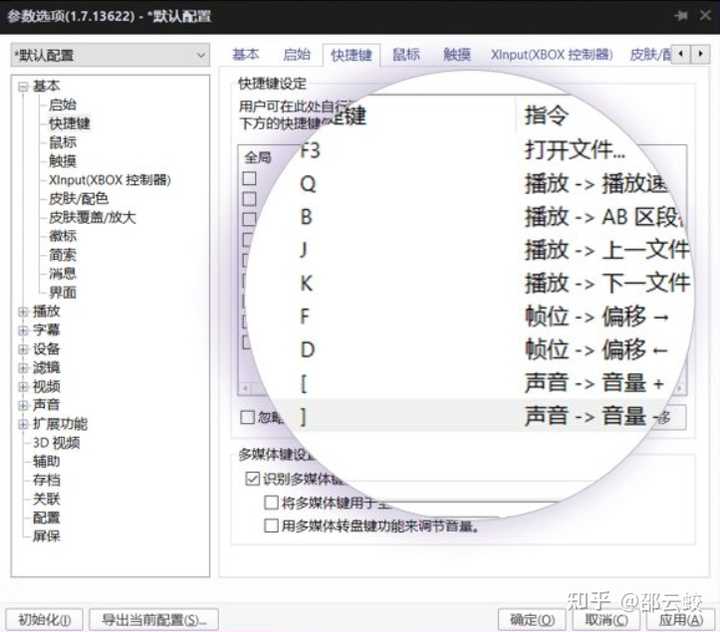
|
|
总之,这个视频软件,绝对是王者中的王者,也是完全免费的! 4 QuickLook——万能预览之王 这是一款开源、免费的文件快速预览工具,体积只有4M,直接空格就能预览各种文件格式! |
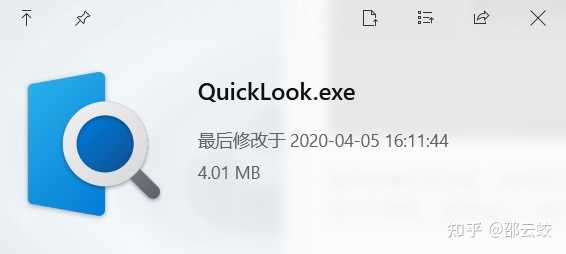
|
|
软件支持超多格式的文件,目前支持40多种格式的直接预览: |
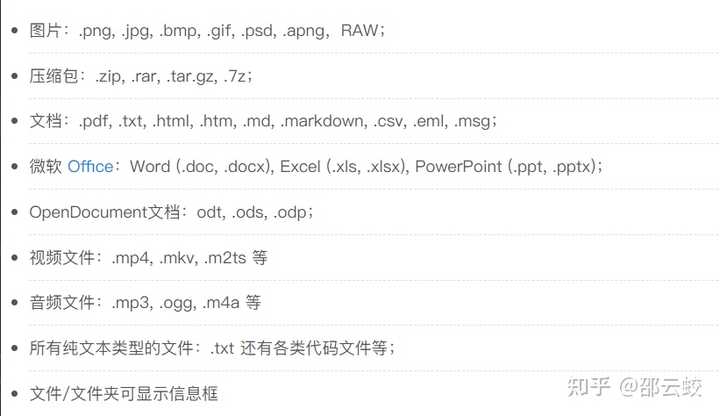
|
|
也就是说,以上这些格式,你只需要点击空格,不用打开对应的软件,就能实现预览! 正常我们打开一个PSD格式的文件,必须要打开PS才能看到对应的页面,现在使用这个4M小软件,敲击空格就能看到内容: |
|
|
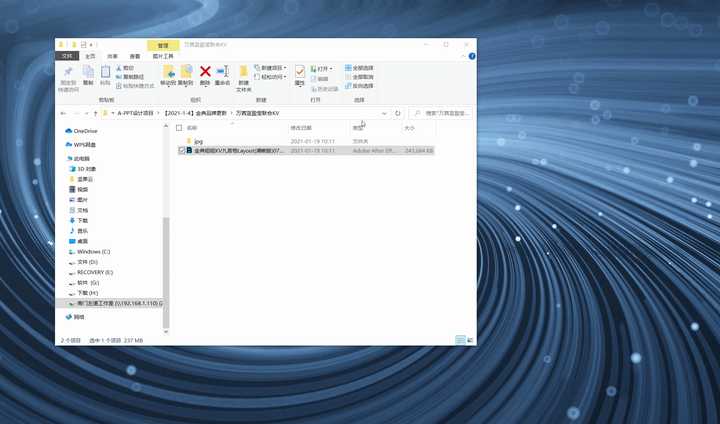
|
|
真的超级方便!查看PDF或者PPT,EXCEL也不用专门打开软件了,直接空格,就能预览其中的内容: |
|
|

|
|
有了这个小软件,我感觉自己卡卡的电脑,又有了希望!至少打开文件的时间节约了! 插播一个福利! 如果你想要学好PPT,送你一份PPT大礼包!包含2节训练营,4门PPT课程。一个45节PPT设计实操课等等: |
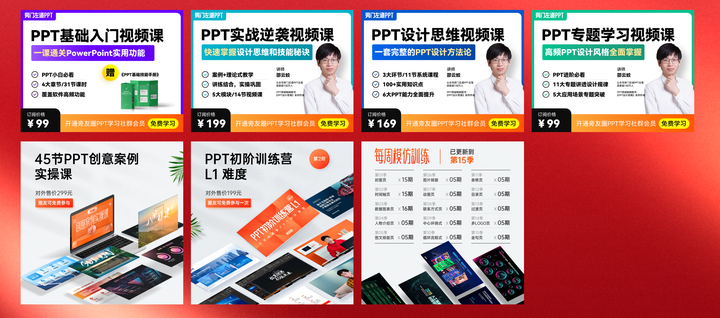
|
|
以及9份超1.3万页的PPT设计灵感库,学术型,党政风,活动策划,公司介绍,动画库等等全部包含: |

|
|
每一份的质量都超级高: |
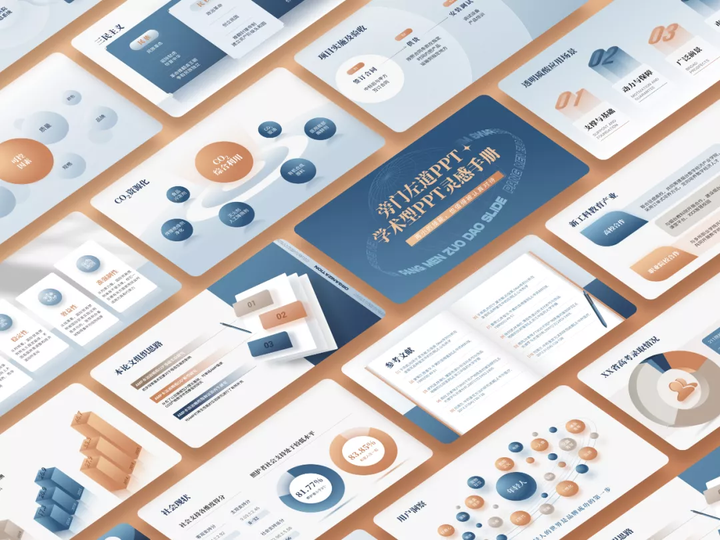
|
|
而且都支持,一键换色: |
|
|
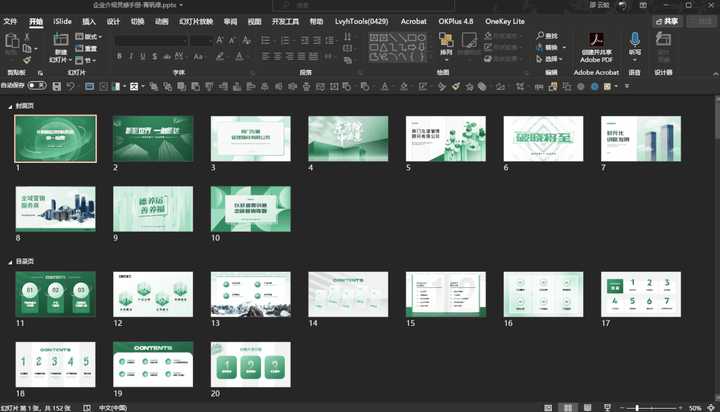
|
|
真真有了这些资源,轻松搞定PPT设计! 以上所有PPT资源,加入旁友圈PPT终生社群,直接免费解锁!而且一次加入,终身有效,PPT资源持续更新,点击下方了解详情,双11限时加旁友圈PPT终生学习社群,一键解锁所有资源>> 双11活动马上结束哦! 5 GIMP——免费PS替代品 GIMP是一款非常经典且完全免费的图像编辑处理软件: |
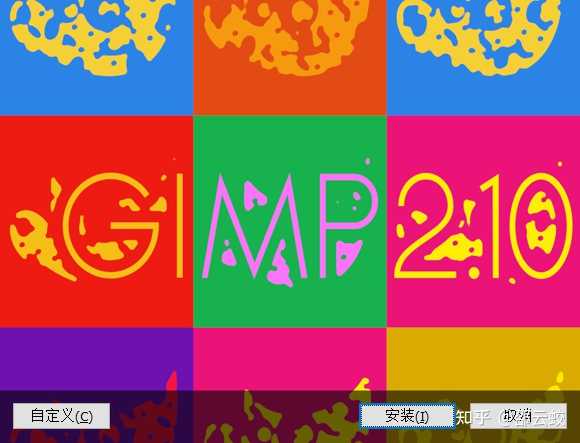
|
|
相比 PS 动辄 1G 的安装包,GIMP 只有 100 多兆,却包含了几乎所有常见的图片处理和平面设计相关功能,堪称PS替代品。 |
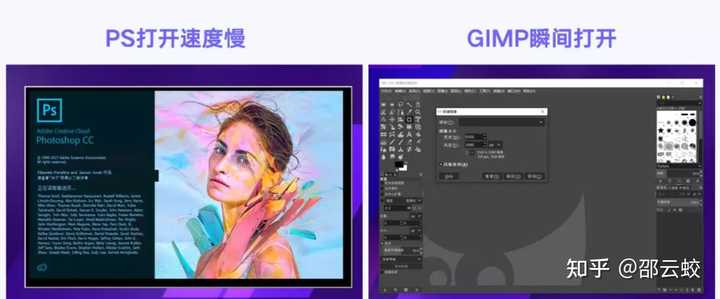
|
|
GIMP 几乎能实现与 PS 等同的功能,我们常使用的抠图,文字效果,图片处理,蒙版添加,锐化模糊,图层叠加,改变图像大小等均可轻松实现。 |
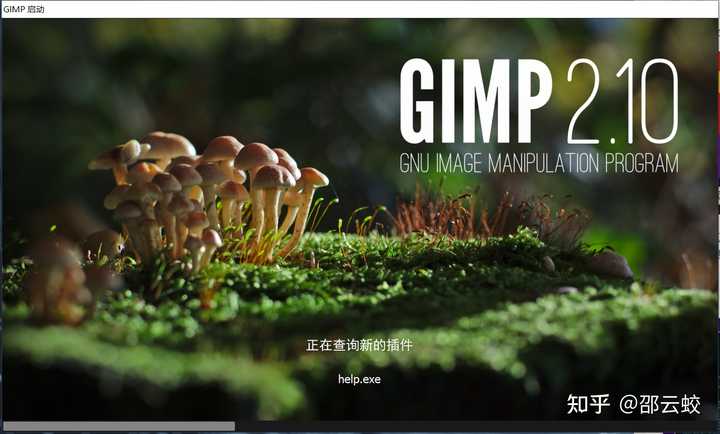
|
|
相比于 PS,GIMP 将常用的控件直接放在工具栏,方便使用,点击每一个控件后,均可看见对应的功能说明,很是方便。 |
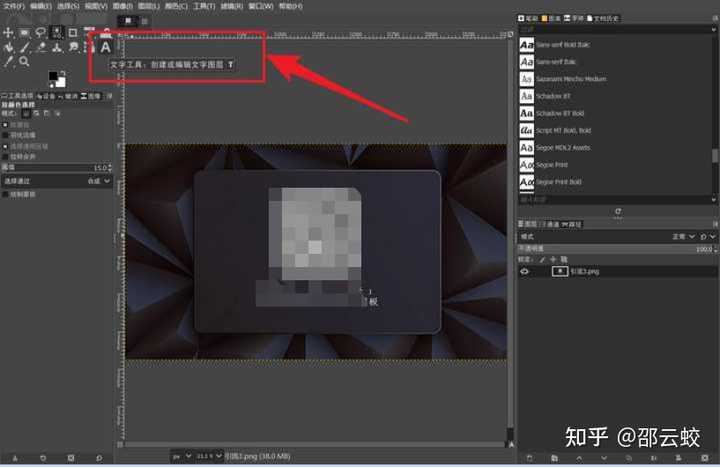
|
|
超多的傻瓜式功能,及时你不会PS,也能轻松实现很多操作,比如一键智能抠图,一键滤镜,一键改尺寸等等,超级贴心,绝对可以满足我们日常的需求,而且体积这么小,处理的速度很快! |

|
|
6 File Converter——万能格式转化神器 一款免费免费且开源的万能格式转化工具!解决你一切的格式转化问题。 |
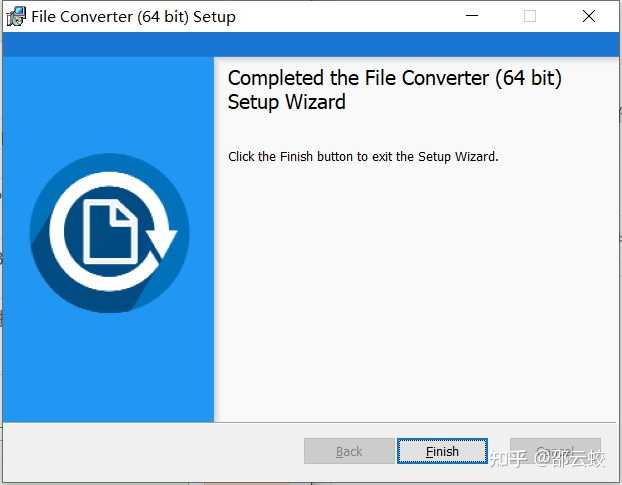
|
|
软件支持近百种格式的一键转化!超级强大,而且运营速度飞快: |
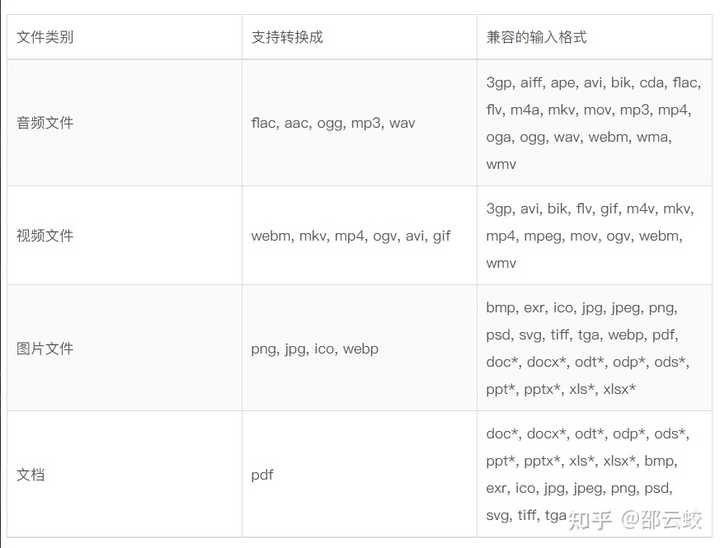
|
|
软件安装完,直接就会嵌入到鼠标的右键,方便使用,因此也得名右键中的格式工厂: |
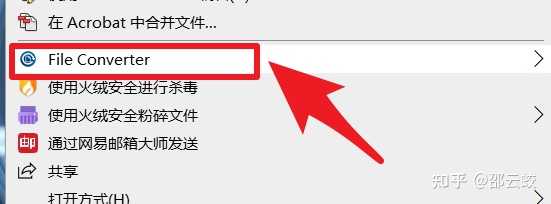
|
|
遇到想要转化的文件,只需要选中,然后右击,就能直接转化了: |
|
|
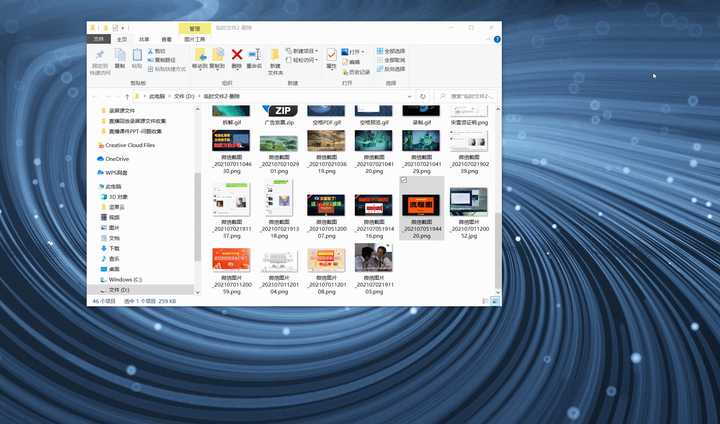
|
|
软件自动也会根据不同的文件类型,显示出大多数用户常用的转化格式,如果你发现这个推荐的格式中没有,也不用担心,可以自己定义: |
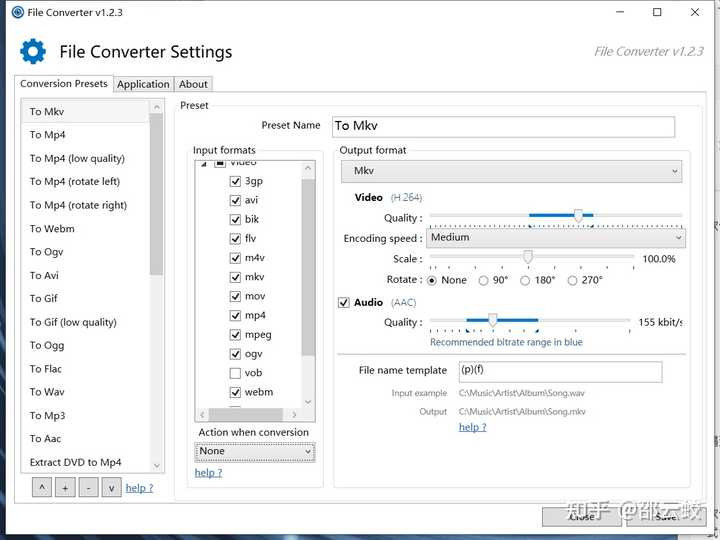
|
|
有了这款软件,我的工作效率真的提高了!再也不动每次转个格式打开对应的软件了!作为一名老运营,设计人,这个软件,真行! 视频也能直接转化成GIF。以及改变格式哦~ 7 QuicKer——电脑万能神器,一个打1000个 坦白讲,你的电脑上,装上这一个软件,就够了! 一个绝对可以封神的电脑快捷操作集合!堪称电脑端的苹果捷径,最关键的是,这个软件还不到 10M,却包含了好8000多个小软件。 |
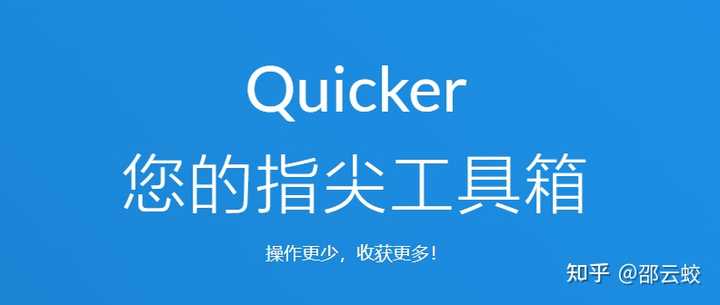
|
|
|
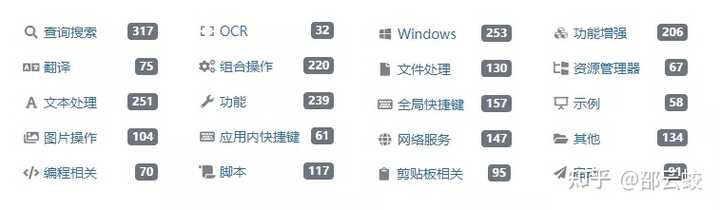
|
|
这么说吧,用这个软件,你啥都能实现,就是这么无懈可击! 一键压缩图片,点击下CtrL,直接一键搞定: |
|
|
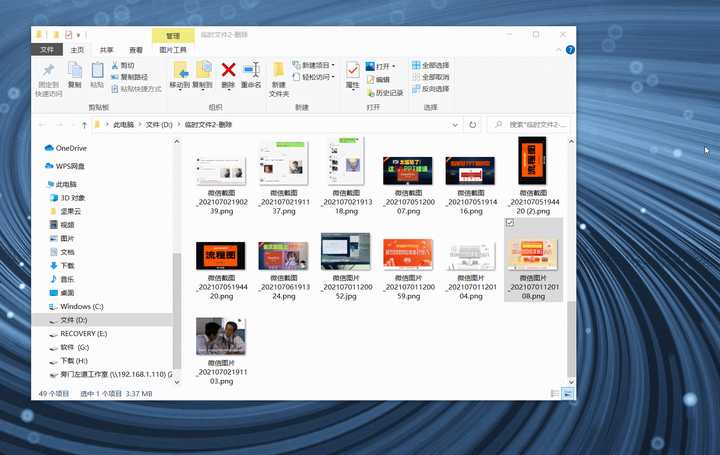
|
|
一键抠图,你都不用打开网站,也不用单击,程序代码轻松帮你搞定,直接抠图好: |
|
|
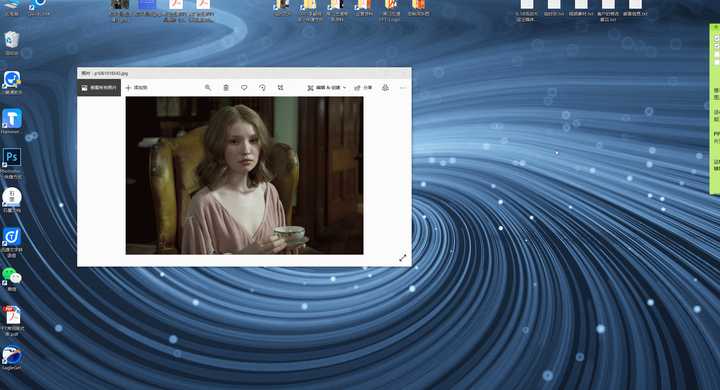
|
|
还有超级多的功能,只要你想都可以做到,比如视频倍速,直接在插件库中搜:视频倍速 |
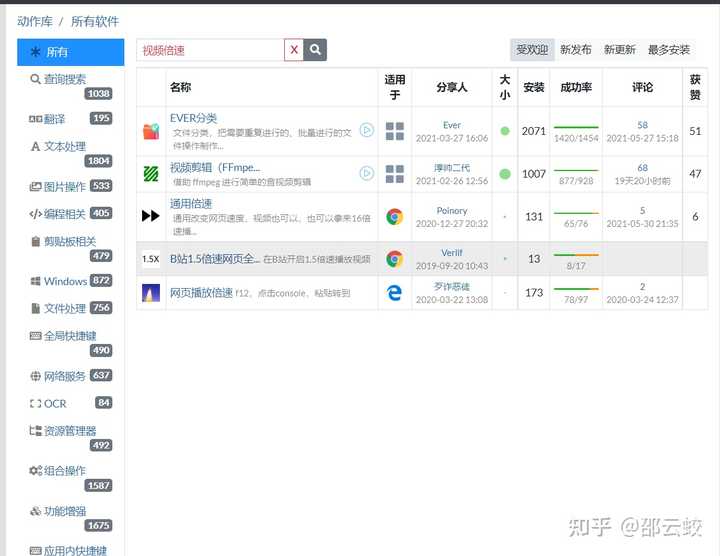
|
|
而且,动作库会直接更新,你可以理解为,这是电脑全局版的:油猴 懂的朋友记得点个赞! |

|
|
8 Bandizip——最强压缩神器 电脑上最好用的压缩软件了,没有之一! |
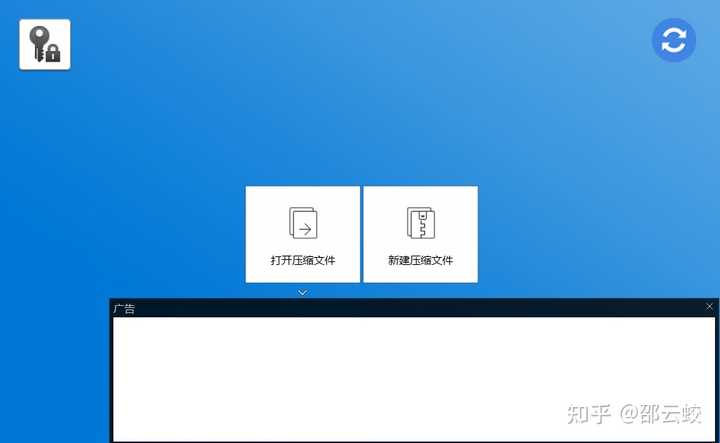
|
|
软件虽然体积小,但是压缩和解压的速度非常快!界面也很纯净! 支持多国语言 (含简体中文),各种兼容性都非常出色,对中文的支持也非常友好,解压无乱码,使用方便,实力相当强劲!软件支持,压缩,解压,分卷,加密压缩,文件预览等等 |
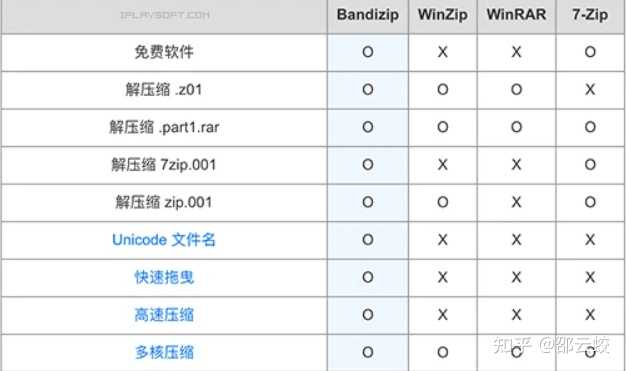
|
|
目前支持的格式也非常的丰富: |
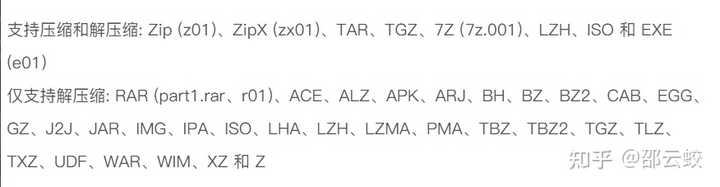
|
|
速度超级快,给大家看下: |
|
|
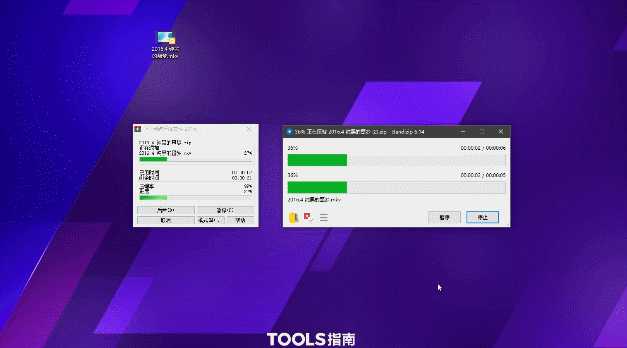
|
|
图片经过授权 总之,用了这个软件,让你忘掉所有的其他压缩软件! |
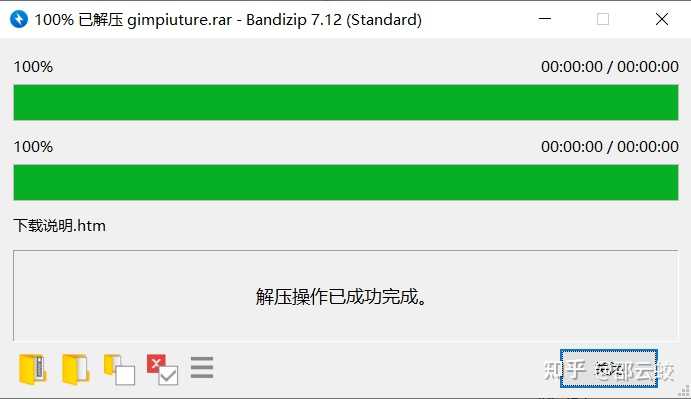
|
|
另外,建议大家使用Bandizip v6.25版本,因为这是最后一个无广告免费版!如果大家想要安装包,也可以评论区跟我说下哈~ 9 SpaceSniffer——释放内存神器 这款免费电脑磁盘分析软件,堪称黑科技,不足2M,却可以轻松帮助你的电脑告别卡顿!彻底清理电脑!号称最强大的磁盘分析清理软件! |
|
|
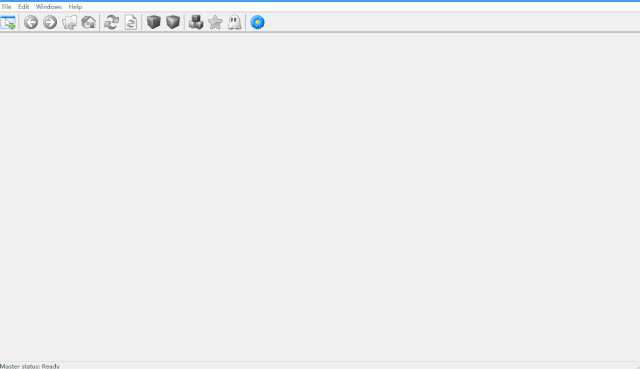
|
|
可以很清楚地了解到各个磁盘中的文件分布,大文件一下子就可以看出来: |
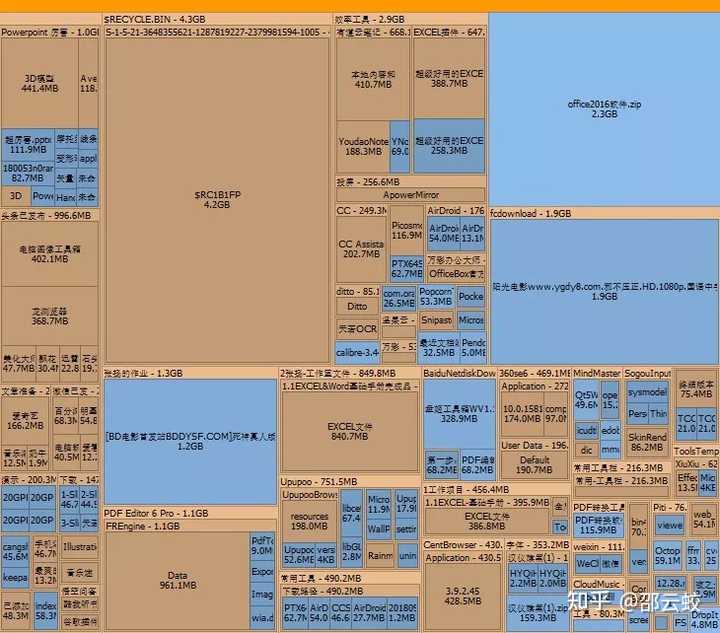
|
|
想删哪个删哪个。当然,你还可以同时分析多个磁盘: |
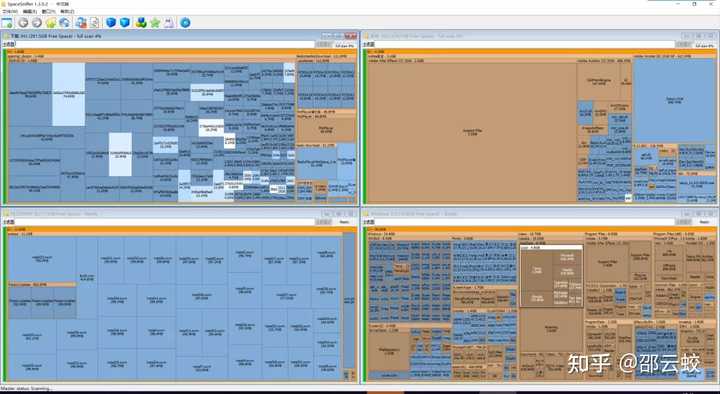
|
|
找到问题所在,轻松删除! 10 VideoMinimizer——视频无损压缩神器 超强大的免费视频压缩神器,体积小,不费事不耗时,且压缩功率高并清晰。而且超级老牌,很稳定! |
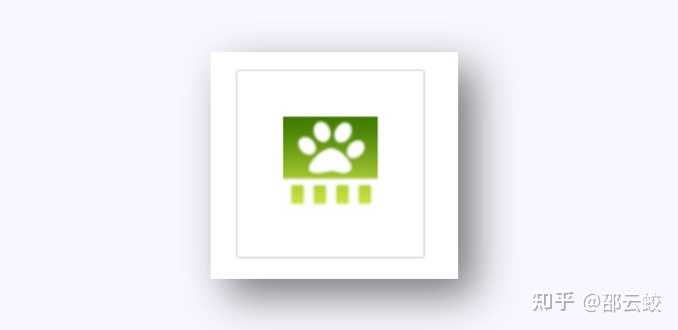
|
|
生活中经常会遇见,视频文件因为过大无法传输的情况: |
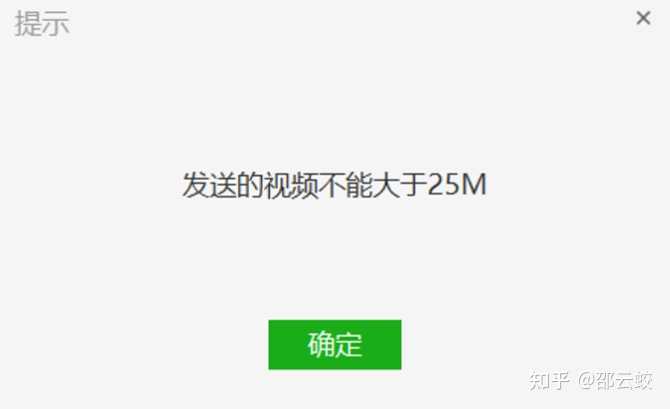
|
|
这时,使用VideoMinimizer便可轻松解决问题,原本100多M的视频,轻松压缩成10M,甚至更少,重要的是,特殊的压缩工艺,让画面远比同类的视频压缩软件更优秀! |
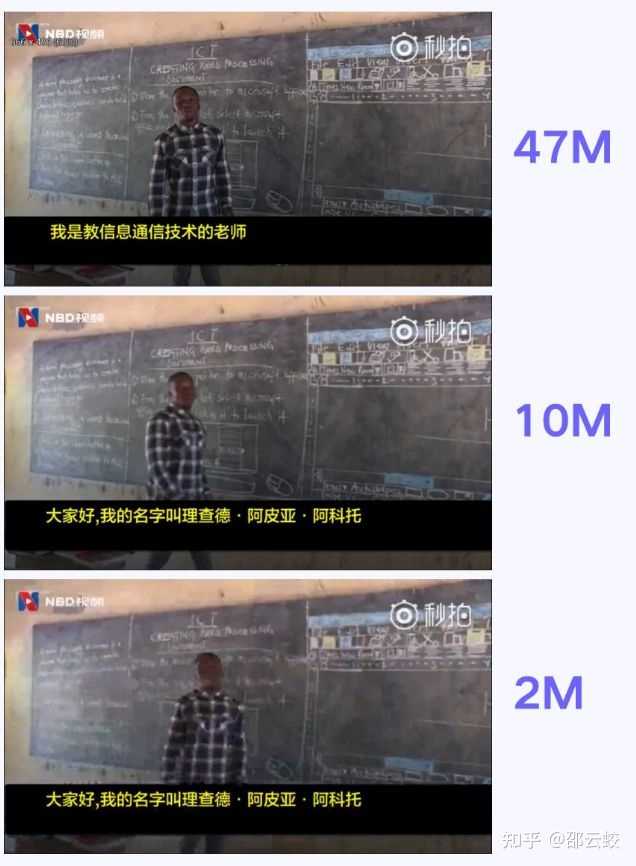
|
|
软件还支持批量压缩哦!堪称神器!如果你有需求,记得尝试下! 如果想要文中所有软件的绿色汉化安装包,评论区告诉我下 |

|
|
好了,今天就跟大家分享这10个,我认为超级好用的软件,希望对你有帮助~ 要是我推荐的有1-2个让你动心,别忘了给我点赞!这10款软件,如果你找不到,也不用担心,我给你准备好了,点击下方链接获取>> >" class="LinkCard new css-biylet"> 也可以看看我的这些回答: 也欢迎关注我的知乎号 @邵云蛟 ,浏览我的主页,获取更多优质内容~ |
|
|
| [收藏本文] 【下载本文】 |
| 科技知识 最新文章 |
| 百度为什么越来越垃圾了? |
| 百度为什么越来越垃圾了? |
| 为什么程序员总是发现不了自己的Bug? |
| 出现在抖音评论区里边的算命真不真? |
| 你认为 C++ 最不应该存在的特性是什么? |
| 为什么 Windows 的兼容性这么强大,到底用了 |
| 如何看待Nvidia禁止使用翻译工具将cuda运行 |
| 为何苹果搞了十年的汽车还是难产,小米很快 |
| 该不该和AI说谢谢? |
| 为什么突破性的技术总是最先发生在西方? |
| 上一篇文章 下一篇文章 查看所有文章 |
|
|
|
| 股票涨跌实时统计 涨停板选股 分时图选股 跌停板选股 K线图选股 成交量选股 均线选股 趋势线选股 筹码理论 波浪理论 缠论 MACD指标 KDJ指标 BOLL指标 RSI指标 炒股基础知识 炒股故事 |
| 网站联系: qq:121756557 email:121756557@qq.com 天天财汇 |